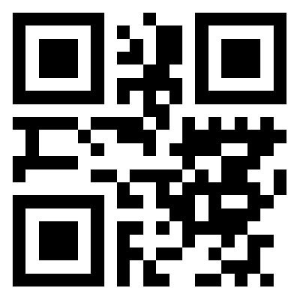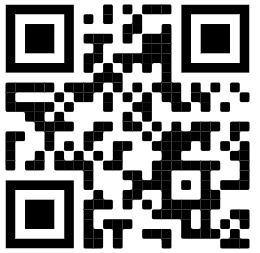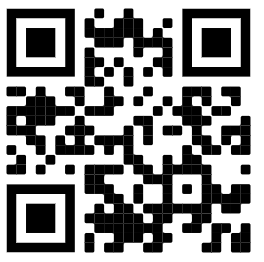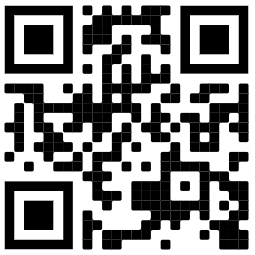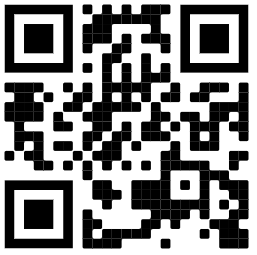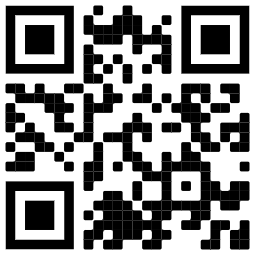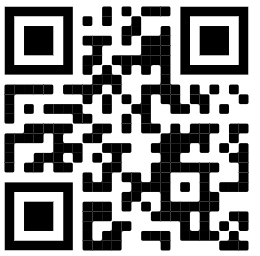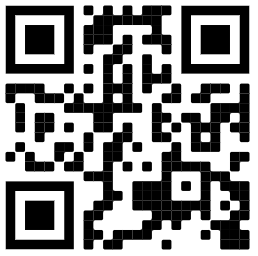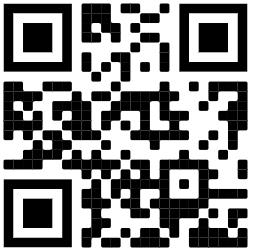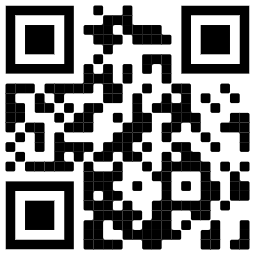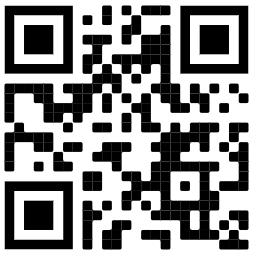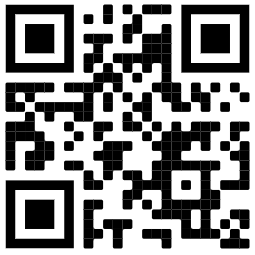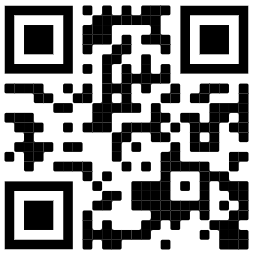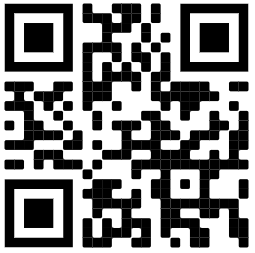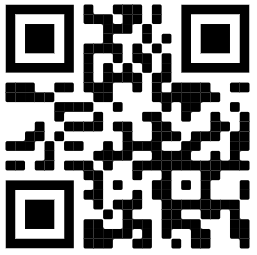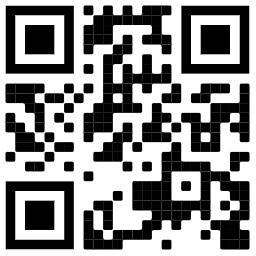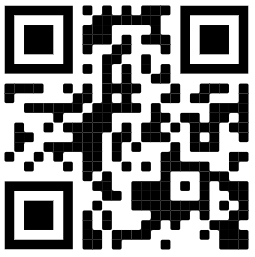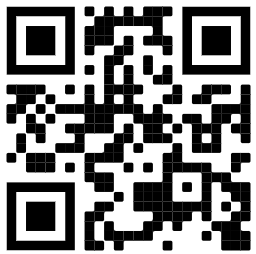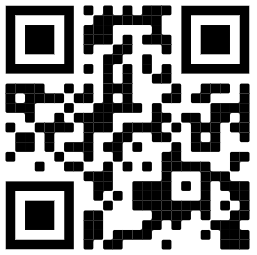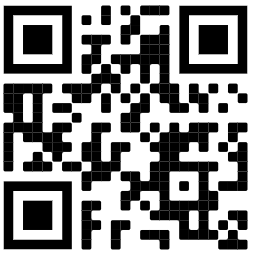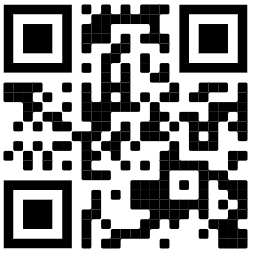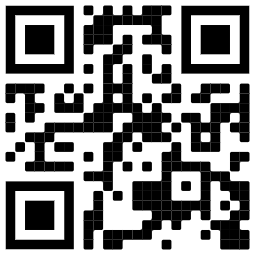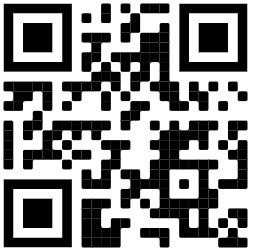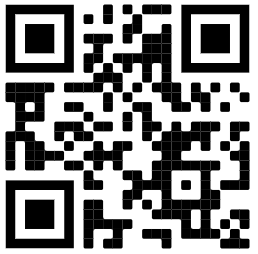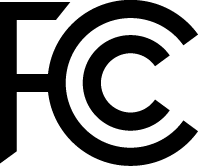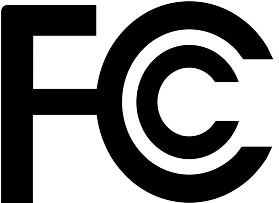...
| Note |
|---|
This device needs to be upgraded to RouterOS v6v7.3.46 1 or the latest version to ensure compliance with local authority regulations! It is the end users' responsibility to follow local country regulations, including operation within legal frequency channels, output poweroutput power, cabling requirements, and Dynamic Frequency Selection (DFS) requirements. All MikroTik radio devices must be professionally be professionally installed |
This is Network Device. You can find the product model name on the case label (ID).
Please visit the user manual page on https://mt.lv/um for for the full up-to-date user manual. Or scan the QR code with your mobile phone.
The most relevant technical specifications for this product can be found on the last page of this Quick Guide.
Technical specifications, full EU Decalaration of Conformity, brochures, and more info about products at at https://mikrotik.com/products
...
MikroTik devices are for professional use. If you do not have qualifications please seek a consultant https://mikrotik.com/consultants
...
First steps:
- Make sure your ISP will accept hardware change and will issue an IP address.
- Connect your WAN cable to port 1, and LAN computers to the rest ports.
- Connect the device to the included adapter.
- Set LAN computer IP configuration to automatic (DHCP).
- In case the IP is not available, use the (WinBox) configuration tool to connect through MAC address.
- Open https://192.168.88.1 in your web browser to start configuration, there is no password by default, you will be logged in automatically.
- Click the (Check_for_updates) button and update your RouterOS software to the latest version. The device needs to have an active Internet connection.
- For CRS and CCR manually update the device, go to our download page https://mikrotik.com/download
- Choose your architecture based on your device model under the menu (System/Resources) and download the latest packages from a stable channel to your PC.
- Open (WebFig) or (WinBox) and upload packages in the (Files) menu.
- Reboot the device.
- Set up your password to secure the device.
...
- Before you work on any MikroTik equipment, be aware of the hazards involved with electrical circuitry and be familiar with standard practices for preventing accidents. The installer should be familiar with network structures, terms, and concepts.
- Use only the power supply and accessories approved by the manufacturer, and which can be found in the original packaging of this product.
- This equipment is to be installed by trained and qualified personnel, as per these installation instructions. The installer is responsible for making sure, that the Installation of the equipment is compliant with local and national electrical codes. Do not attempt to disassemble, repair, or modify the device.
- This product is intended to be installed indoors. Keep this product away from water, fire, humidity, or hot environments.
- We cannot guarantee that no accidents or damage will occur due to the improper use of the device. Please use this product with care and operate at your own risk!
In the case of device failure, please disconnect it from power. The fastest way to do so is by unplugging the power plug from the power outlet.
This is a Class A product. In a domestic environment, this product might cause radio interference in which case the user might be required to take adequate measures.
...
| Note |
|---|
Това устройство трябва да бъде надстроено до RouterOS v6v7.3.46 1 или най-новата версия, за да се гарантира спазването на местните регулаторни разпоредби. Крайните потребители са отговорни за спазването на местните разпоредби, включително работата в рамките на законни честотни канали, извеждане на продукция изисквания за захранване, окабеляване и изисквания за динамичен избор на честота (DFS). Всички радиоустройства на MikroTik трябва да бъдат професионално инсталиран. |
...
Моля, посетете страницата с ръководството за потребителя на https://mt.lv/um-bg за пълното актуализирано ръководство за употреба. Или сканирайте QR кода с мобилния си телефон.
Най-важните технически спецификации за този продукт могат да бъдат намерени на последната страница на това Кратко ръководство.
Технически спецификации, пълна ЕС декларация за съответствие, брошури и повече информация за продуктите на на https://mikrotik.com/products
Ръководство за конфигуриране на софтуер на вашия език с допълнителна информация можете да намерите на https://mt.lv/help-bg
Устройствата MikroTik са за професионална употреба. Ако нямате квалификация, моля, потърсете консултант https://mikrotik.com/consultants
Това устройство приема вход на 24V DC адаптер за захранване, който се предлага в оригиналната опаковка на това устройство.
Първи стъпки:
- Уверете се, че вашият интернет доставчик ще приеме хардуерна промяна и ще издаде IP адрес.
- Свържете вашия WAN кабел към порт 1, а LAN компютрите към останалите портове.
- Свържете устройството към включения адаптер.
- Задайте IP конфигурацията на компютър на LAN на автоматична (DHCP).
- В случай че IP не е наличен, използвайте конфигурационния инструмент (WinBox), за да се свържете чрез MAC адрес.
- Отворете https://192.168.88.1 във вашия уеб браузър, за да започнете конфигурирането, няма парола по подразбиране, ще влезете автоматично.
- Щракнете върху бутона (Check_for_updates) и актуализирайте софтуера на RouterOS до най-новата версия. Устройството трябва да има активна интернет връзка.
- За CRS и CCR актуализирайте устройството ръчно, отидете на нашата страница за изтегляне https://mikrotik.com/download
- Изберете вашата архитектура въз основа на модела на вашето устройство в менюто (System/Resources) и изтеглете най-новите пакети от стабилен канал на вашия компютър.
- Отворете (WebFig) или (WinBox) и качете пакети в менюто (Files).
- Рестартирайте устройството.
- Настройте паролата си, за да защитите устройството.
...
| Note |
|---|
Toto zařízení musí být upgradováno na RouterOS v6v7.3.46 1 nebo na nejnovější verzi, aby bylo zajištěno dodržování předpisů místních úřadů. Je odpovědností koncových uživatelů dodržovat místní předpisy, včetně provozu v rámci legálních frekvenčních kanálů, výstupů požadavky na napájení, kabeláž a dynamický výběr frekvence (DFS). Všechna rádiová zařízení MikroTik musí být profesionálně nainstalován. |
Toto je síťové zařízení. Název modelu produktu najdete na štítku případu (ID).
Úplnou aktuální uživatelskou příručku naleznete na stránce uživatelské příručky na adrese https://mt.lv/um-cs . Nebo naskenujte QR kód pomocí mobilního telefonu.
Nejdůležitější technické specifikace tohoto produktu najdete na poslední stránce tohoto rychlého průvodce.
Technické specifikace, brožury a další informace o produktech na adrese Technické specifikace, úplné EU prohlášení o shodě, brožury a další informace o produktech na https://mikrotik.com/products
Konfigurační příručku pro software ve vašem jazyce s dalšími informacemi naleznete na adrese https://mt.lv/help-cs
Zařízení MikroTik jsou určena pro profesionální použití. Pokud nemáte kvalifikaci, vyhledejte konzultanta https://mikrotik.com/consultants
Toto zařízení přijímá vstup 24 V DC napájecího adaptéru, který je součástí originálního balení tohoto zařízení.
První kroky:
- Ujistěte se, že váš poskytovatel internetových služeb přijme změnu hardwaru a vydá adresu IP.
- Připojte kabel WAN k portu 1 a počítače LAN k ostatním portům.
- Připojte zařízení k přiloženému adaptéru.
- Nastavte IP adresu počítače LAN na automatickou (DHCP).
- V případě, že IP není k dispozici, použijte konfigurační nástroj (WinBox) pro připojení přes MAC adresu.
- Otevřete ve webovém prohlížeči https://192.168.88.1 a spusťte konfiguraci, ve výchozím nastavení není heslo, budete automaticky přihlášeni.
- Klikněte na tlačítko (Check_for_updates) a aktualizujte software RouterOS na nejnovější verzi. Zařízení musí mít aktivní připojení k internetu.
- Pokud chcete CRS a CCR ručně aktualizovat zařízení, přejděte na naši stránku ke stažení https://mikrotik.com/download
- Vyberte svou architekturu na základě modelu vašeho zařízení v nabídce (System/Resources) a stáhněte si nejnovější balíčky ze stabilního kanálu do počítače.
- Otevřete (WebFig) nebo (WinBox) a nahrajte balíčky v nabídce (Files).
- Restartujte zařízení.
- Nastavte své heslo pro zabezpečení zařízení.
...
| Note |
|---|
Denne enhed skal opgraderes til RouterOS v6v7.3.46 1 eller den nyeste version for at sikre overholdelse af lokale myndigheders regler. Det er slutbrugerens ansvar at følge lokale landes regler, herunder drift inden for lovlige frekvenskanaler, output strøm, kablingskrav og DFS-krav (Dynamic Frequency Selection). Alle MikroTik-radioenheder skal være professionelt installeret. |
Dette er netværksenhed. Du kan finde produktmodelnavnet på sagetiketten (ID).
Besøg siden med brugermanualen på https://mt.lv/um-da for den fulde ajourførte brugermanual. Eller skan QR-koden med din mobiltelefon.
De vigtigste tekniske specifikationer for dette produkt findes på den sidste side i denne hurtigvejledning.
Tekniske specifikationer, fuld EU-overensstemmelseserklæring, brochurer og mere info om produkter på https://mikrotik.com/products
Konfigurationsvejledning til software på dit sprog med yderligere oplysninger kan findes på https://mt.lv/help-da
MikroTik-enheder er til professionel brug. Hvis du ikke har kvalifikationer, bedes du kontakte en konsulent https://mikrotik.com/consultants
...
Første trin:
- Sørg for, at din internetudbyder accepterer hardwareændring og udsteder en IP-adresse.
- Tilslut dit WAN-kabel til port 1 og LAN-computere til resten porte.
- Tilslut enheden til den medfølgende adapter.
- Indstil LAN-computer IP-konfiguration til automatisk (DHCP).
- Hvis IP'en ikke er tilgængelig, skal du bruge konfigurationsværktøjet (WinBox) til at oprette forbindelse via MAC-adresse.
- Åbn https://192.168.88.1 i din webbrowser for at starte konfiguration, der er som standard ingen adgangskode, du bliver logget ind automatisk.
- Klik på knappen (Check_for_updates), og opdater din RouterOS-software til den nyeste version. Enheden skal have en aktiv internetforbindelse.
- For CRS og CCR manuelt opdaterer enheden, gå til vores downloadside https://mikrotik.com/download
- Vælg din arkitektur baseret på din enhedsmodel i menuen (System/Resources), og download de nyeste pakker fra en stabil kanal til din pc.
- Åbn (WebFig) eller (WinBox) og upload pakker i menuen (Files).
- Genstart enheden.
- Konfigurer din adgangskode for at sikre enheden.
...
| Note |
|---|
Dieses Gerät muss auf RouterOS v6v7.3.46 1 oder die neueste Version aktualisiert werden, um die Einhaltung der örtlichen behördlichen Vorschriften zu gewährleisten. Es liegt in der Verantwortung des Endbenutzers, die örtlichen Vorschriften zu befolgen, einschließlich des Betriebs innerhalb der gesetzlichen Frequenzkanäle und der Ausgabe Anforderungen an Stromversorgung, Verkabelung und dynamische Frequenzauswahl (Dynamic Frequency Selection, DFS). Alle MikroTik Funkgeräte müssen professionell installiert. |
Dies ist das Netzwerkgerät. Den Produktmodellnamen finden Sie auf dem Gehäuseaufkleber (ID).
Bitte besuchen Sie die Seite mit dem Benutzerhandbuch unter https://mt.lv/um-de, um das vollständige und aktuelle Benutzerhandbuch zu erhalten. Oder scannen Sie den QR-Code mit Ihrem Handy.
Die wichtigsten technischen Daten für dieses Produkt finden Sie auf der letzten Seite dieser Kurzanleitung.
Technische Daten, vollständige EU-KonformitätserklärungTechnische Spezifikationen, Broschüren und weitere Informationen zu Produkten finden Sie unter https://mikrotik.com/products
Das Konfigurationshandbuch für Software in Ihrer Sprache mit zusätzlichen Informationen finden Sie unter https://mt.lv/help-de
MikroTik-Geräte sind für den professionellen Einsatz bestimmt. Wenn Sie keine Qualifikationen haben, suchen Sie bitte einen Berater https://mikrotik.com/consultants
...
Erste Schritte:
- Stellen Sie sicher, dass Ihr ISP Hardwareänderungen akzeptiert und eine IP-Adresse ausgibt.
- Schließen Sie Ihr WAN-Kabel an Port 1 und LAN-Computer an die restlichen Ports an.
- Schließen Sie das Gerät an den mitgelieferten Adapter an.
- Stellen Sie die IP-Konfiguration des LAN-Computers auf automatisch (DHCP) ein.
- Falls die IP nicht verfügbar ist, verwenden Sie das Konfigurationstool (WinBox), um eine Verbindung über die MAC-Adresse herzustellen.
- Öffnen Sie https://192.168.88.1 in Ihrem Webbrowser, um die Konfiguration zu starten. Standardmäßig gibt es kein Kennwort. Sie werden automatisch angemeldet.
- Klicken Sie auf die Schaltfläche (Check_for_updates) und aktualisieren Sie Ihre RouterOS-Software auf die neueste Version. Das Gerät muss über eine aktive Internetverbindung verfügen.
- Informationen zum manuellen Aktualisieren des Geräts durch CRS und CCR finden Sie auf unserer Download-Seite https://mikrotik.com/download
- Wählen Sie Ihre Architektur basierend auf Ihrem Gerätemodell im Menü (System/Resources) und laden Sie die neuesten Pakete von einem stabilen Kanal auf Ihren PC herunter.
- Öffnen Sie (WebFig) oder (WinBox) und laden Sie Pakete im Menü (Files) hoch.
- Starte das Gerät neu.
- Richten Sie Ihr Passwort ein, um das Gerät zu sichern.
...
| Note |
|---|
Αυτή η συσκευή πρέπει να αναβαθμιστεί στο RouterOS v6v7.46 3.1 ή την τελευταία έκδοση για να διασφαλιστεί η συμμόρφωση με τους κανονισμούς της τοπικής αυτοδιοίκησης. Είναι ευθύνη των τελικών χρηστών να ακολουθούν τους τοπικούς κανονισμούς των χωρών, συμπεριλαμβανομένης της λειτουργίας εντός των νόμιμων καναλιών συχνότητας, της παραγωγής ισχύ, απαιτήσεις καλωδίωσης και απαιτήσεις δυναμικής επιλογής συχνότητας (DFS). Όλες οι ασύρματες συσκευές MikroTik πρέπει να είναι επαγγελματικά εγκατεστημένο. |
Αυτή είναι η συσκευή δικτύου. Μπορείτε να βρείτε το όνομα του μοντέλου προϊόντος στην ετικέτα της θήκης (ID).
Επισκεφτείτε τη σελίδα του εγχειριδίου χρήστη στο https://mt.lv/um-el για το πλήρες ενημερωμένο εγχειρίδιο χρήσης. Ή να σαρώσετε τον κωδικό QR με το κινητό σας τηλέφωνο.
Οι πιο σημαντικές τεχνικές προδιαγραφές για αυτό το προϊόν βρίσκονται στην τελευταία σελίδα αυτού του γρήγορου οδηγού.
Τεχνικές προδιαγραφές, φυλλάδια και περισσότερες πληροφορίες για τα προϊόντα στη διεύθυνση https://mikrotik.com/products
Το εγχειρίδιο διαμόρφωσης για λογισμικό στη γλώσσα σας με πρόσθετες πληροφορίες βρίσκεται στη διεύθυνση https://mt.lv/help-el
Οι συσκευές MikroTik προορίζονται για επαγγελματική χρήση. Εάν δεν έχετε τα προσόντα παρακαλώ ζητήστε έναν σύμβουλο https://mikrotik.com/consultants
Αυτή η συσκευή δέχεται είσοδο τροφοδοτικού 24V DC, ο οποίος παρέχεται στην αρχική συσκευασία αυτής της συσκευής.
Πρώτα βήματα:
- Βεβαιωθείτε ότι ο ISP σας θα αποδεχτεί την αλλαγή υλικού και θα εκδώσει μια διεύθυνση IP.
- Συνδέστε το καλώδιο WAN στη θύρα 1 και τους υπολογιστές LAN στις υπόλοιπες θύρες.
- Συνδέστε τη συσκευή στον προσαρμογέα που περιλαμβάνεται.
- Ορίστε τη ρύθμιση παραμέτρων IP υπολογιστή υπολογιστή σε αυτόματη (DHCP).
- Σε περίπτωση που η διεύθυνση IP δεν είναι διαθέσιμη, χρησιμοποιήστε το εργαλείο διαμόρφωσης (WinBox) για να συνδεθείτε μέσω της διεύθυνσης MAC.
- Ανοίξτε το https://192.168.88.1 στο πρόγραμμα περιήγησης ιστού για να ξεκινήσετε τη διαμόρφωση, δεν υπάρχει προεπιλεγμένος κωδικός πρόσβασης, θα συνδεθείτε αυτόματα.
- Κάντε κλικ στο κουμπί (Check_for_updates) και ενημερώστε το λογισμικό RouterOS στην πιο πρόσφατη έκδοση. Η συσκευή πρέπει να διαθέτει ενεργή σύνδεση στο Internet.
- Για το CRS και το CCR να ενημερώσετε χειροκίνητα τη συσκευή, μεταβείτε στη σελίδα λήψης https://mikrotik.com/download
- Επιλέξτε την αρχιτεκτονική σας με βάση το μοντέλο της συσκευής σας στο μενού (System/Resources) και κάντε λήψη των πιο πρόσφατων πακέτων από ένα σταθερό κανάλι στον υπολογιστή σας.
- Ανοίξτε (WebFig) ή (WinBox) και μεταφορτώστε πακέτα στο μενού (Files).
- Επανεκκινήστε τη συσκευή.
- Ρυθμίστε τον κωδικό πρόσβασής σας για να ασφαλίσετε τη συσκευή.
...
| Note |
|---|
Este dispositivo debe actualizarse a RouterOS v6v7.3.46 1 o la última versión para garantizar el cumplimiento de las regulaciones de las autoridades locales. Es responsabilidad del usuario final seguir las regulaciones locales del país, incluida la operación dentro de los canales legales de frecuencia, salida alimentación, requisitos de cableado y requisitos de selección de frecuencia dinámica (DFS). Todos los dispositivos de radio MikroTik deben ser instalado profesionalmente |
Este es un dispositivo de red. Puede encontrar el nombre del modelo del producto en la etiqueta del caso (ID).
Visite la página del manual del usuario en https://mt.lv/um-es para obtener el manual del usuario actualizado. O escanee el código QR con su teléfono móvil.
Las especificaciones técnicas más importantes de este producto se pueden encontrar en la última página de esta Guía rápida.
Especificaciones técnicas, Declaración de conformidad de la UE completa, folletos y más información sobre productos en https://mikrotik.com/products
Puede encontrar el manual de configuración del software en su idioma con información adicional en https://mt.lv/help-es
Los dispositivos MikroTik son para uso profesional. Si no tiene calificaciones, busque un consultor https://mikrotik.com/consultants
Este dispositivo acepta la entrada del adaptador de alimentación de 24 V CC, que se proporciona en el embalaje original de este dispositivo.
Primeros pasos:
- Asegúrese de que su ISP acepte cambios de hardware y emita una dirección IP.
- Conecte su cable WAN al puerto 1 y las computadoras LAN a los demás puertos.
- Conecte el dispositivo al adaptador incluido.
- Establezca la configuración IP de la computadora LAN en automático (DHCP).
- En caso de que la IP no esté disponible, use la herramienta de configuración (WinBox) para conectarse a través de la dirección MAC.
- Abra https://192.168.88.1 en su navegador web para iniciar la configuración, no hay una contraseña por defecto, iniciará sesión automáticamente.
- Haga clic en el botón (Verificar_actualizaciones) y actualice su software RouterOS a la última versión. El dispositivo debe tener una conexión a Internet activa.
- Para que CRS y CCR actualicen manualmente el dispositivo, vaya a nuestra página de descarga https://mikrotik.com/download
- Elija su arquitectura según el modelo de su dispositivo en el menú (System/Resources) y descargue los últimos paquetes desde un canal estable a su PC.
- Abra (WebFig) o (WinBox) y cargue paquetes en el menú (Files).
- Reinicia el dispositivo.
- Configure su contraseña para asegurar el dispositivo.
...
| Note |
|---|
Kohaliku omavalitsuse eeskirjade järgimise tagamiseks tuleb see seade uuendada versioonile RouterOS v6v7.3.46 1 või uusimale versioonile. Lõppkasutajate kohustus on järgida kohaliku riigi seadusi, sealhulgas toimimist seaduslikes sageduskanalites, väljund võimsus, kaabeldusnõuded ja dünaamilise sageduse valiku (DFS) nõuded. Kõik MikroTiku raadioseadmed peavad olema professionaalselt paigaldatud. |
See on võrguseade. Toote mudeli nime leiate kohvri sildilt (ID).
Täieliku ja värske kasutusjuhendi saamiseks külastage kasutusjuhendit lehel https://mt.lv/um-et . Või skannige oma mobiiltelefoniga QR-koodi.
Selle toote kõige olulisemad tehnilised andmed leiate selle kiirjuhendi viimaselt lehelt.
Tehnilised andmed, täielik EL-i vastavusdeklaratsioonTehnilised kirjeldused, brošüürid ja lisateave toodete kohta leiate aadressilt aadressil https://mikrotik.com/products
Teie keeles oleva tarkvara konfiguratsioonijuhend koos lisateabega leiate aadressilt https://mt.lv/help-et
MikroTik seadmed on mõeldud professionaalseks kasutamiseks. Kui teil pole kvalifikatsiooni, pöörduge konsultandi poole https://mikrotik.com/consultants
See seade aktsepteerib 24 V alalisvoolu adapteri sisendit, mis on esitatud selle seadme originaalpakendis.
Esimesed sammud:
Esimesed sammud:
- Veenduge, Veenduge, et teie Interneti-teenuse pakkuja aktsepteerib riistvaramuudatusi ja väljastab IP-aadressi.
- Ühendage WAN-kaabel pordiga 1 ja LAN-arvutid ülejäänud pordidega.
- Ühendage seade komplekti kuuluva adapteriga.
- Seadke LAN-arvuti IP-konfiguratsioon automaatseks (DHCP).
- Kui IP pole saadaval, kasutage MAC-aadressi kaudu ühenduse loomiseks seadistustööriista (WinBox).
- Seadistamise alustamiseks avage oma veebibrauseris leht https://192.168.88.1 , vaikimisi pole parooli, logitakse sisse automaatselt.
- Klõpsake nuppu (Check_for_updates) ja värskendage oma RouterOS tarkvara uusimale versioonile. Seadmel peab olema aktiivne Interneti-ühendus.
- CRS-i ja CCR-i seadme käsitsi värskendamiseks minge meie allalaadimislehele https://mikrotik.com/download
- Valige menüüst (System/Resources) oma seadme mudeli põhjal oma arhitektuur ja laadige stabiilse kanali uusimad paketid arvutisse.
- Avage (WebFig) või (WinBox) ja laadige paketid üles (Files) menüüst.
- Taaskäivitage seade.
- Seadistage seadme turvaliseks parool.
...
| Note |
|---|
Tämä laite on päivitettävä RouterOS v6v7.3.46 1 -versioon tai uusimpaan versioon, jotta varmistetaan paikallisviranomaisten määräysten noudattaminen. Loppukäyttäjien vastuulla on noudattaa paikallisia maalakeja, mukaan lukien toiminta laillisilla taajuuskanavilla, lähtö teho, kaapelointivaatimukset ja dynaamisen taajuuden valinnan (DFS) vaatimukset. Kaikkien MikroTik-radiolaitteiden on oltava ammattimaisesti asennettu. |
Tämä on verkkolaite. Tuotemallin nimi löytyy kotelon etiketistä (ID).
Katso täydelliset ja ajantasaiset käyttöohjeet sivulta https://mt.lv/um-fi. Tai skannaa QR-koodi matkapuhelimellasi.
Tämän tuotteen tärkeimmät tekniset tiedot ovat tämän pikaoppaan viimeisellä sivulla.
Tekniset tiedot, täydellinen EU-vaatimustenmukaisuusvakuutus, esitteet ja lisätietoja tuotteista osoitteessa https://mikrotik.com/products
Kielelläsi olevien ohjelmistojen määritysoppaat, joissa on lisätietoja, ovat osoitteessa https://mt.lv/help-fi
MikroTik-laitteet on tarkoitettu ammattikäyttöön. Jos sinulla ei ole pätevyyttä, ota yhteys konsulttiin https://mikrotik.com/consultants
Tämä laite hyväksyy 24 V DC -virtasovittimen tulon, joka toimitetaan laitteen alkuperäispakkauksessa.
Ensiaskeleet:
- Varmista, että Internet-palveluntarjoajasi hyväksyy laitteiston vaihdon ja antaa IP-osoitteen.
- Kytke WAN-kaapeli porttiin 1 ja LAN-tietokoneet muihin portteihin.
- Kytke laite mukana toimitettuun adapteriin.
- Aseta LAN-tietokoneen IP-määritys automaattiseksi (DHCP).
- Jos IP: tä ei ole saatavana, käytä (WinBox) määritystyökalua yhteyden muodostamiseen MAC-osoitteen kautta.
- Käynnistä määritykset avaamalla selaimessa https://192.168.88.1 , salasanaa ei ole oletusarvoisesti, kirjaudut sisään automaattisesti.
- Napsauta (Check_for_updates) -painiketta ja päivitä RouterOS-ohjelmisto uusimpaan versioon. Laitteella on oltava aktiivinen Internet-yhteys.
- Jos haluat CRS: n ja CCR: n päivittää laitteen manuaalisesti, siirry lataussivulle https://mikrotik.com/download
- Valitse arkkitehtuurisi laitemallisi perusteella valikosta (System/Resources) ja lataa uusimmat paketit vakaalta kanavalta tietokoneellesi.
- Avaa (WebFig) tai (WinBox) ja lähetä paketit (Files) -valikossa.
- Käynnistä laite uudelleen.
- Aseta salasanasi laitteen suojaamiseksi.
...
| Note |
|---|
Cet appareil doit être mis à niveau vers RouterOS v6v7.3.46 1 ou la dernière version pour garantir la conformité aux réglementations des autorités locales. Il est de la responsabilité des utilisateurs finaux de suivre les réglementations locales du pays, y compris le fonctionnement dans les canaux de fréquence légaux, la sortie les exigences d'alimentation, de câblage et de sélection dynamique de fréquence (DFS). Tous les appareils radio MikroTik doivent être installé professionnellement. |
Ceci est un périphérique réseau. Vous pouvez trouver le nom du modèle du produit sur l'étiquette du boîtier (ID).
Veuillez visiter la page du manuel d'utilisation sur https://mt.lv/um-fr pour le manuel d'utilisation complet et à jour. Ou scannez le code QR avec votre téléphone portable.
Les spécifications techniques les plus importantes de ce produit se trouvent sur la dernière page de ce guide rapide.
Spécifications techniques, déclaration de conformité UE complète, brochures et plus d'informations sur les produits sur https://mikrotik.com/products
Vous trouverez le manuel de configuration du logiciel dans votre langue avec des informations supplémentaires sur https://mt.lv/help-fr
Les appareils MikroTik sont destinés à un usage professionnel. Si vous n'avez pas de qualifications, veuillez consulter un consultant https://mikrotik.com/consultants
Cet appareil accepte l'entrée d'un adaptateur d'alimentation 24 V CC, qui est fourni dans l'emballage d'origine de cet appareil.
Premiers pas:
- Assurez-vous que votre FAI acceptera le changement de matériel et émettra une adresse IP.
- Connectez votre câble WAN au port 1 et les ordinateurs LAN aux ports restants.
- Connectez l'appareil à l'adaptateur inclus.
- Définissez la configuration IP de l'ordinateur LAN sur automatique (DHCP).
- Dans le cas où l'adresse IP n'est pas disponible, utilisez l'outil de configuration (WinBox) pour vous connecter via l'adresse MAC.
- Ouvrez https://192.168.88.1 dans votre navigateur Web pour démarrer la configuration, il n'y a pas de mot de passe par défaut, vous serez connecté automatiquement.
- Cliquez sur le bouton (Check_for_updates) et mettez à jour votre logiciel RouterOS vers la dernière version. L'appareil doit disposer d'une connexion Internet active.
- Pour CRS et CCR mettre à jour manuellement l'appareil, accédez à notre page de téléchargement https://mikrotik.com/download
- Choisissez votre architecture en fonction de votre modèle d'appareil dans le menu (System/Resources) et téléchargez les derniers packages d'un canal stable sur votre PC.
- Ouvrez (WebFig) ou (WinBox) et téléchargez les packages dans le menu (Files).
- Redémarrez l'appareil.
- Configurez votre mot de passe pour sécuriser l'appareil.
...
| Note |
|---|
Ovaj je uređaj potrebno nadograditi na RouterOS v6v7.3.46 1 ili najnoviju verziju kako bi se osigurala sukladnost s lokalnim propisima. Odgovornost krajnjih korisnika je da slijede lokalne propise, uključujući rad unutar legalnih frekvencijskih kanala zahtjevi za napajanje, kabliranje i zahtjevi za dinamički odabir frekvencije (DFS). Svi MikroTik radijski uređaji moraju biti profesionalno instaliran. |
Ovo je mrežni uređaj. Naziv modela proizvoda možete pronaći na naljepnici kućišta (ID).
Molimo posjetite stranicu s priručnikom na https://mt.lv/um-hr za cjeloviti ažurirani korisnički priručnik. Ili skenirajte QR kod sa svojim mobilnim telefonom.
Najvažnije tehničke specifikacije za ovaj proizvod mogu se naći na posljednjoj stranici ovog Kratkog vodiča.
Tehničke specifikacije, brošure i puna EU izjava o sukladnosti, brošure i više informacija o proizvodima na https://mikrotik.com/products
Priručnik o konfiguraciji softvera na vašem jeziku s dodatnim informacijama potražite na https://mt.lv/help-hr
MikroTik uređaji su za profesionalnu upotrebu. Ako nemate kvalifikacije, potražite savjetnika https://mikrotik.com/consultants
Ovaj uređaj prihvaća ulaz 24-strujnog mrežnog adaptera, koji je isporučen u originalnom pakiranju ovog uređaja.
Prvi koraci:
- Provjerite hoće li vaš davatelj internetskih usluga prihvatiti promjene hardvera i izdati IP adresu.
- Spojite svoj WAN kabel na ulaz 1, a LAN računala na ostale portove.
- Spojite uređaj na uključeni adapter.
- Podesite IP konfiguraciju LAN računala na automatski (DHCP).
- U slučaju da IP nije dostupan, za povezivanje putem MAC adrese upotrijebite (WinBox) konfiguracijski alat.
- Otvorite https://192.168.88.1 u svom web pregledniku da biste pokrenuli konfiguraciju, prema zadanim postavkama nema lozinke, automatski ćete biti prijavljeni.
- Kliknite gumb (Check_for_updates) i ažurirajte svoj RouterOS softver na najnoviju verziju. Uređaj mora imati aktivnu internetsku vezu.
- Za CRS i CCR ručno ažuriranje uređaja posjetite našu stranicu za preuzimanje https://mikrotik.com/download
- Izaberite svoju arhitekturu na temelju modela vašeg uređaja u izborniku (System/Resources) i preuzmite najnovije pakete s stabilnog kanala na svoje računalo.
- Otvorite (WebFig) ili (WinBox) i prenesite pakete u izbornik (Files).
- Ponovno pokrenite uređaj.
- Postavljanje zaporke za osiguranje uređaja.
...
| Note |
|---|
Ezt az eszközt frissíteni kell a RouterOS v6v7.3.461-ra vagy a legújabb verzióra, hogy biztosítsák a helyi hatóságok előírásainak való megfelelést. A végfelhasználók felelőssége a helyi országos előírások betartása, ideértve a törvényes frekvenciacsatornákon keresztüli működést is teljesítményre, kábelezésre és dinamikus frekvenciaválasztásra (DFS) vonatkozó követelmények. Az összes MikroTik rádiókészüléknek lennie kell szakszerűen telepítve. |
Ez hálózati eszköz. A terméktípus nevét a tok címkéjén (ID) találhatja meg.
Kérjük, keresse fel a használati útmutatót a https://mt.lv/um-hu oldalon a teljes, legfrissebb használati útmutatóért. Vagy beolvashatja a QR-kódot mobiltelefonjával.
A termék legfontosabb műszaki specifikációi a Gyors útmutató utolsó oldalán találhatók.
Műszaki adatok, teljes EU-megfelelőségi nyilatkozat, prospektusok Műszaki leírások, brosúrák és további információk a termékekről a https://mikrotik.com/products oldalon oldalon
Az Ön nyelvén található szoftver konfigurációs kézikönyve és további információk a következő webhelyen találhatók: https://mt.lv/help-hu
A MikroTik eszközök professzionális használatra készültek. Ha nem rendelkezik képesítéssel, kérjen tanácsadót https://mikrotik.com/consultants
...
Első lépések:
- Győződjön meg arról, hogy az internetszolgáltató elfogadja a hardvercserét, és kiad egy IP-címet.
- Csatlakoztassa a WAN-kábelt az 1. porthoz, a LAN-számítógépeket pedig a többi porthoz.
- Csatlakoztassa a készüléket a mellékelt adapterhez.
- Állítsa a LAN számítógép IP-konfigurációját automatikusra (DHCP).
- Ha az IP nem érhető el, használja a (WinBox) konfigurációs eszközt a MAC-címen keresztül történő csatlakozáshoz.
- A konfiguráció elindításához nyissa meg a böngészőt a https://192.168.88.1 webhelyen; alapértelmezés szerint nincs jelszó, automatikusan be lesz jelentkezve.
- Kattintson a (Check_for_updates) gombra, és frissítse a RouterOS szoftvert a legújabb verzióra. A készüléknek aktív internetkapcsolattal kell rendelkeznie.
- A CRS és CCR eszköz manuális frissítéséhez keresse fel a letöltési oldalunkat: https://mikrotik.com/download
- Válassza az architektúrát az eszközmodell alapján a menüben (System/Resources), és töltse le a legújabb csomagokat egy stabil csatornáról a számítógépre.
- Nyissa meg a (WebFig) vagy a (WinBox) fájlt, és töltse fel a csomagokat a (Files) menüben.
- Indítsa újra az eszközt.
- Állítsa be a jelszavát az eszköz biztonságához.
...
| Note |
|---|
Questo dispositivo deve essere aggiornato a RouterOS v6v7.3.46 1 o alla versione più recente per garantire la conformità alle normative delle autorità locali. È responsabilità dell'utente finale seguire le normative locali locali, incluso il funzionamento nei canali di frequenza legali, in uscita requisiti di alimentazione, cablaggio e selezione della frequenza dinamica (DFS). Tutti i dispositivi radio MikroTik devono essere installato professionalmente. |
Questo è il dispositivo di rete. È possibile trovare il nome del modello del prodotto sull'etichetta della custodia (ID).
Visitare la pagina del manuale dell'utente su https://mt.lv/um-it per il manuale utente completamente aggiornato. Oppure scansiona il codice QR con il tuo cellulare.
Le specifiche tecniche più importanti per questo prodotto si trovano nell'ultima pagina di questa Guida rapida.
Specifiche tecniche, dichiarazione di conformità UE completa, brochure e maggiori ulteriori informazioni sui prodotti su https://mikrotik.com/products
Il manuale di configurazione del software nella tua lingua con informazioni aggiuntive è disponibile all'indirizzo https://mt.lv/help-it
I dispositivi MikroTik sono per uso professionale. Se non si dispone di qualifiche, consultare un consulente https://mikrotik.com/consultants
...
Primi passi:
- Assicurarsi che il proprio ISP accetti le modifiche hardware e invii un indirizzo IP.
- Collegare il cavo WAN alla porta 1 e i computer LAN alle porte restanti.
- Collegare il dispositivo all'adattatore incluso.
- Impostare la configurazione IP del computer LAN su automatica (DHCP).
- Nel caso in cui l'IP non sia disponibile, utilizzare lo strumento di configurazione (WinBox) per connettersi tramite l'indirizzo MAC.
- Aprire https://192.168.88.1 nel browser Web per avviare la configurazione, non esiste una password per impostazione predefinita, si accederà automaticamente.
- Fare clic sul pulsante (Check_for_updates) e aggiornare il software RouterOS all'ultima versione. Il dispositivo deve disporre di una connessione Internet attiva.
- Per CRS e CCR aggiornare manualmente il dispositivo, vai alla nostra pagina di download https://mikrotik.com/download
- Scegli la tua architettura in base al modello del tuo dispositivo nel menu (System/Resources) e scarica gli ultimi pacchetti da un canale stabile sul tuo PC.
- Aprire (WebFig) o (WinBox) e caricare i pacchetti nel menu (Files).
- Riavvia il dispositivo.
- Imposta la tua password per proteggere il dispositivo.
...
| Note |
|---|
Það þarf að uppfæra þetta tæki í RouterOS v6v7.3.46 1 eða nýjustu útgáfuna til að tryggja samræmi við reglugerðir sveitarfélaga. Það er ábyrgð notendanna að fylgja reglugerðum á staðnum, þar með talið rekstri innan löglegra tíðnisviða, framleiðsla afl, kaðall kröfur og Dynamic Frequency Val (DFS) kröfur. Öll MikroTik útvarpstæki verða að vera faglega sett upp. |
Þetta er net tæki. Þú getur fundið heiti vörulíkansins á merkimiðanum (ID).
Vinsamlegast farðu á notendahandbókarsíðuna á https://mt.lv/um-is fyrir allar uppfærðar notendahandbækur. Eða skannaðu QR kóða með farsímanum þínum.
Mikilvægustu tækniforskriftirnar fyrir þessa vöru er að finna á síðustu síðu þessarar hraðhandbókar.
Tækniforskriftir, full ESB-samræmisyfirlýsing, Tæknilýsingar, bæklingar og frekari upplýsingar um vörur á https://mikrotik.com/products
Stillingarhandbók fyrir hugbúnað á þínu tungumáli með viðbótarupplýsingum er að finna á https://mt.lv/help-is
MikroTik tæki eru til atvinnu notkunar. Ef þú ert ekki með hæfi vinsamlegast leitaðu til ráðgjafa https://mikrotik.com/consultants
Þetta tæki tekur við inngangi 24V DC rafmagns millistykki sem er að finna í upprunalegum umbúðum þessa tækis.
Fyrstu skrefin:
- Gakktu úr skugga um að þjónustuveitan þinn muni samþykkja vélbúnaðarbreytingu og gefa út IP-tölu.
- Tengdu WAN snúruna þína við tengi 1 og LAN tölvur við hvíld.
- Tengdu tækið við millistykki sem fylgir með.
- Stilltu IP-stillingu LAN tölvu á sjálfvirka (DHCP).
- Ef IP er ekki tiltækt skaltu nota (WinBox) stillingatólið til að tengjast í gegnum MAC tölu.
- Opnaðu https://192.168.88.1 í vafranum þínum til að hefja stillingar, það er ekkert sjálfgefið lykilorð, þú verður sjálfkrafa skráður inn.
- Smelltu á hnappinn (Check_for_updates) og uppfærðu RouterOS hugbúnaðinn í nýjustu útgáfuna. Tækið þarf að vera með virka internettengingu.
- Fyrir CRS og CCR uppfæra tækið handvirkt, farðu á niðurhalssíðuna okkar https://mikrotik.com/download
- Veldu arkitektúr byggðan á gerð tækisins undir valmyndinni (System/Resources) og halaðu niður nýjustu pakkunum frá stöðugri rás yfir á tölvuna þína.
- Opnaðu (WebFig) eða (WinBox) og settu upp pakka í valmyndinni (Files).
- Endurræstu tækið.
- Settu upp lykilorðið þitt til að tryggja tækið.
...
| Note |
|---|
Denne enheten må oppgraderes til RouterOS v6v7.3.46 1 eller den nyeste versjonen for å sikre samsvar med lokale myndighetsbestemmelser. Det er sluttbrukernes ansvar å følge lokale lands forskrifter, inkludert drift innen lovlige frekvenskanaler, output strøm, kabling og krav til dynamisk frekvensvalg (DFS). Alle MikroTik-radioenheter må være profesjonelt installert. |
Dette er nettverksenhet. Du kan finne produktmodellnavnet på etiketten (ID).
Vennligst besøk bruksanvisningen på https://mt.lv/um-no for den fulle oppdaterte bruksanvisningen. Eller skann QR-koden med mobiltelefonen din.
De viktigste tekniske spesifikasjonene for dette produktet finner du på siste side i denne hurtigveiledningen.
Tekniske spesifikasjoner, full EU-samsvarserklæring, brosjyrer og mer info informasjon om produkter på https://mikrotik.com/products
Konfigurasjonshåndbok for programvare på ditt språk med tilleggsinformasjon finner du på https://mt.lv/help-no
MikroTik-enheter er til profesjonell bruk. Hvis du ikke har kvalifikasjoner, kan du søke en konsulent https://mikrotik.com/consultants
...
Første steg:
- Forsikre deg om at Internett-leverandøren din vil godta endring av maskinvare og utstede en IP-adresse.
- Koble WAN-kabelen til port 1 og LAN-datamaskiner til hvileportene.
- Koble enheten til den medfølgende adapteren.
- Sett IP-datamaskinens LAN-konfigurasjon til automatisk (DHCP).
- Hvis IP-en ikke er tilgjengelig, bruker du (WinBox) konfigurasjonsverktøy for å koble deg til via MAC-adresse.
- Åpne https://192.168.88.1 i nettleseren din for å starte konfigurasjonen, det er ikke noe passord som standard, du blir logget på automatisk.
- Klikk på knappen (Kontroller_for_oppdateringer) og oppdater ruterenOS-programvaren til den nyeste versjonen. Enheten må ha en aktiv Internett-tilkobling.
- For CRS og CCR manuelt oppdatere enheten, gå til nedlastningssiden https://mikrotik.com/download
- Velg din arkitektur basert på enhetsmodellen din under menyen (System/Resources), og last ned de nyeste pakkene fra en stabil kanal til din PC.
- Åpne (WebFig) eller (WinBox) og last opp pakker i (Files) -menyen.
- Start enheten på nytt.
- Sett opp passordet ditt for å sikre enheten.
...
| Note |
|---|
Šį įrenginį reikia atnaujinti į „RouterOS v6v7.3.46“ 1“ arba naujausią versiją, kad būtų užtikrinta atitiktis vietinės valdžios nuostatoms. Galutiniai vartotojai yra atsakingi už vietinių šalies įstatymų laikymąsi, įskaitant veikimą legaliais dažnių kanalais galios, kabelių ir dinaminio dažnio pasirinkimo (DFS) reikalavimai. Visi „MikroTik“ radijo prietaisai turi būti profesionaliai sumontuota. |
Tai yra tinklo įrenginys. Produkto modelio pavadinimą galite rasti dėklo etiketėje (ID).
Norėdami gauti išsamesnį vartotojo vadovą, apsilankykite vartotojo vadovo puslapyje https://mt.lv/um-lt . Arba nuskaitykite QR kodą savo mobiliuoju telefonu.
Svarbiausias šio gaminio technines specifikacijas galite rasti paskutiniame šio greito vadovo puslapyje.
Techninės specifikacijos, visa ES atitikties deklaracija, brošiūros ir daugiau informacijos apie gaminius rasite adresu https://mikrotik.com/products
Programinės įrangos jūsų kalba konfigūravimo vadovą su papildoma informacija galite rasti tinklalapyje https://mt.lv/help-lt
„MikroTik“ prietaisai yra skirti profesionaliam naudojimui. Jei neturite kvalifikacijos, kreipkitės į konsultantą https://mikrotik.com/consultants
Šis įrenginys priima 24 V nuolatinės srovės maitinimo adapterį, pateiktą originalioje šio prietaiso pakuotėje.
Pirmieji žingsniai:
- Įsitikinkite, kad jūsų IPT priims aparatūros pakeitimus ir išduos IP adresą.
- Prijunkite WAN laidą prie 1 prievado, o LAN kompiuterius - prie kitų prievadų.
- Prijunkite įrenginį prie pridedamo adapterio.
- LAN kompiuterio IP konfigūraciją nustatykite į automatinę (DHCP).
- Jei IP nėra, naudokite (WinBox) konfigūravimo įrankį, kad prisijungtumėte per MAC adresą.
- Norėdami pradėti konfigūruoti, savo interneto naršyklėje atidarykite https://192.168.88.1 , slaptažodžio nėra pagal nutylėjimą, būsite prisijungę automatiškai.
- Spustelėkite mygtuką (Check_for_updates) ir atnaujinkite „RouterOS“ programinę įrangą į naujausią versiją. Įrenginyje turi būti aktyvus interneto ryšys.
- Jei norite, kad CRS ir CCR įrenginį rankiniu būdu atnaujintų, eikite į mūsų atsisiuntimo puslapį https://mikrotik.com/download
- Meniu (System/Resources) pasirinkite savo įrenginio modelio architektūrą ir atsisiųskite naujausius paketus iš stabilaus kanalo į savo kompiuterį.
- Atidarykite (WebFig) arba (WinBox) ir įkelkite paketus meniu (Files).
- Perkraukite įrenginį.
- Nustatykite slaptažodį, kad apsaugotumėte įrenginį.
...
| Note |
|---|
Šīs ierīces programmatūra ir jāatjaunina uz RouterOS v6v7.3.46 1 vai jaunāku versiju, lai nodrošinātu atbilstību vietējās varas noteikumiem. Gala lietotāju pienākums ir ievērot vietējos valsts normatīvus, ieskaitot darbību likumīgos frekvences kanālos, jaudas izvadi, kabeļu prasības un dinamiskās frekvences izvēles (DFS) prasības. Visām MikroTik radio ierīcēm jābūt profesionāli uzstādītām. |
Šī ir tīkla ierīce. Produkta modeļa nosaukumu varat atrast uz produkta iepakojuma (ID).
Lūdzu, apmeklējiet lietotāja rokasgrāmatas lapu https://mt.lv/um-lv, lai iegūtu pilnīgu un atjauninātu lietotāja rokasgrāmatu. Vai arī skenējiet QR kodu ar savu mobilo tālruni.
Vissvarīgākās šī produkta tehniskās specifikācijas ir atrodamas šīs rokasgrāmatas pēdējā lappusē.
Tehniskās specifikācijas, pilna ES atbilstības deklarācija, brošūras un vairāk informācijas par produktiem vietnē vietnē https://mikrotik.com/products
Konfigurācijas rokasgrāmata programmatūrai jūsu valodā ar papildu informāciju atrodama vietnē https://mt.lv/help-lv
MikroTik ierīces ir paredzētas profesionālai lietošanai. Ja jums nav kvalifikācijas, lūdzu, meklējiet konsultanta palīdzību https://mikrotik.com/consultants
Šī ierīce pieņem 24 V līdzstrāvas barošanas adaptera ievadi, kas atrodas šīs ierīces oriģinālajā iepakojumā.
Pirmie soļiPirmie soļi:
- Pārliecinieties, vai jūsu Interneta pakalpojuma sniedzējs pieņems aparatūras maiņu un piešķirs iekārtai IP adresi.
- Pievienojiet WAN kabeli 1. portam, bet LAN datorus - pārējiem portiem.
- Savienojiet ierīci ar pievienoto adapteri.
- Iestatiet LAN datora IP konfigurāciju automātisku (DHCP).
- Ja IP adrese nav pieejama, izmantojiet (WinBox) konfigurācijas rīku, lai izveidotu savienojumu izmantojot MAC adresi.
- Lai sāktu konfigurēšanu, tīmekļa pārlūkprogrammā atveriet vietni https://192.168.88.1 , pēc noklusējuma nav paroles, jūs automātiski pierakstīsities.
- Noklikšķiniet uz pogas (Check_for_updates) un atjauniniet savu RouterOS programmatūru uz jaunāko versiju. Ierīcei jābūt aktīvam interneta savienojumam.
- Lai produktiem CRS un CCR manuāli atjauninātu ierīci, dodieties uz mūsu lejupielādes lapu https://mikrotik.com/download
- WebFig Izvēlnē (System/Resources) pārbaudiet iekārtas arhitektūru un datorā lejupielādējiet no lejupielādes lapas jaunākās pakas.
- Atveriet (WebFig) vai (WinBox) un augšupielādējiet pakotnes izvēlnē (Files).
- Restartējiet ierīci.
- Iestatiet savu paroli ierīces drošībai.
...
| Note |
|---|
Dan l-apparat jeħtieġ li jiġi aġġornat għal RouterOS v6v7.3.46 1 jew l-aħħar verżjoni biex tkun assigurata l-konformità mar-regolamenti tal-awtorità lokali. Hija r-responsabbiltà tal-utenti finali li jsegwu r-regolamenti lokali tal-pajjiż, inkluż l-operazzjoni fil-kanali tal-frekwenza legali, tal-ħruġ qawwa, ħtiġiet ta 'kejbils, u Reklamar ta' Frekwenza Dinamika (DFS). L-apparati kollha tar-radju MikroTik għandhom ikunu installat professjonalment. |
...
Jekk jogħġbok żur il-paġna manwal tal-utent fuq https://mt.lv/um-mt għall-manwal aġġornat tal-utent. Jew skennja l-kodiċi QR bit-telefon ċellulari tiegħek.
L-iktar speċifikazzjonijiet tekniċi importanti għal dan il-prodott jistgħu jinstabu fl-aħħar paġna ta 'din il-Gwida ta' Ħeffa.
Speċifikazzjonijiet tekniċi, Dikjarazzjoni Sħiħa ta' Konformità tal-UE, fuljetti, u aktar tagħrif informazzjoni dwar il-prodotti fuq fuq https://mikrotik.com/products
Manwal ta 'konfigurazzjoni għas-softwer fil-lingwa tiegħek b'informazzjoni addizzjonali jista' jinstab fuq https://mt.lv/help-mt
L-apparat MikroTik huwa għal użu professjonali. Jekk m'għandekx kwalifiki jekk jogħġbok fittex konsulent https://mikrotik.com/consultants
...
L-ewwel passi:
- Kun żgur li l-ISP tiegħek jaċċetta l-bidla tal-hardware u se joħroġ indirizz IP.
- Qabbad il-kejbil WAN tiegħek mal-port 1 u l-kompjuters LAN mal-portijiet ta 'mistrieħ.
- Qabbad it-tagħmir mal-adapter inkluż.
- Issettja l-konfigurazzjoni IP tal-kompjuter LAN għal awtomatika (DHCP).
- Fil-każ li l-IP ma jkunx disponibbli, uża l-għodda tal-konfigurazzjoni (WinBox) biex tikkonnettja permezz tal-indirizz MAC.
- Iftaħ https://192.168.88.1 fil-web browser tiegħek biex tibda l-konfigurazzjoni, m'hemm l-ebda password b'default, inti tkun illoggjat awtomatikament.
- Ikklikkja l-buttuna (Check_for_updates) u aġġorna s-softwer RouterOS għall-aħħar verżjoni. L-apparat jeħtieġ li jkollu konnessjoni tal-Internet attiva.
- Għal CRS u CCR li jaġġornaw manwalment it-tagħmir, mur fuq il-paġna tat-tniżżil tagħna https://mikrotik.com/download
- Agħżel l-arkitettura tiegħek ibbażata fuq il-mudell tat-tagħmir tiegħek taħt il-menu (System/Resources) u niżżel l-aħħar pakketti minn stazzjon stabbli fuq il-PC tiegħek.
- Iftaħ (WebFig) jew (WinBox) u ittella 'pakketti fil-menu (Files).
- Irristartja l-apparat.
- Twaqqaf il-password tiegħek biex tiżgura l-apparat.
...
| Note |
|---|
Dit apparaat moet worden geüpgraded naar RouterOS v6v7.3.46 1 of de nieuwste versie om te voldoen aan de voorschriften van de lokale autoriteiten. Het is de verantwoordelijkheid van de eindgebruiker om de lokale landelijke voorschriften, inclusief werking binnen wettelijke frequentiekanalen, te volgen vermogen, bekabelingseisen en Dynamic Frequency Selection (DFS) -vereisten. Alle MikroTik-radioapparatuur moet zijn professioneel geïnstalleerd. |
Dit is een netwerkapparaat. U kunt de naam van het productmodel vinden op het etiket van de behuizing (ID).
Ga naar de gebruikerspagina op https://mt.lv/um-nl voor de volledige bijgewerkte gebruikershandleiding. Of scan de QR-code met uw mobiele telefoon.
De belangrijkste technische specificaties voor dit product vindt u op de laatste pagina van deze Quick Guide.
Technische specificaties, volledige EU-conformiteitsverklaring, brochures en meer informatie over producten op op https://mikrotik.com/products
Configuratiehandleiding voor software in uw taal met aanvullende informatie is te vinden op https://mt.lv/help-nl
MikroTik-apparaten zijn voor professioneel gebruik. Als u geen kwalificaties hebt, zoek dan een consultant https://mikrotik.com/consultants
Dit apparaat accepteert invoer van een 24V DC-voedingsadapter, die wordt geleverd in de originele verpakking van dit apparaat.
Eerste stappen:
Eerste stappen:
- Zorg ervoor dat uw ISP hardwarewijziging accepteert en een IP-Zorg ervoor dat uw ISP hardwarewijziging accepteert en een IP-adres afgeeft.
- Sluit uw WAN-kabel aan op poort 1 en LAN-computers op de overige poorten.
- Sluit het apparaat aan op de meegeleverde adapter.
- Stel de IP-configuratie van de LAN-computer in op automatisch (DHCP).
- Als het IP niet beschikbaar is, gebruik dan de (WinBox) configuratietool om verbinding te maken via het MAC-adres.
- Open https://192.168.88.1 in uw webbrowser om de configuratie te starten, er is standaard geen wachtwoord, u wordt automatisch ingelogd.
- Klik op de knop (Check_for_updates) en update uw RouterOS-software naar de nieuwste versie. Het apparaat moet een actieve internetverbinding hebben.
- Ga voor CRS en CCR om het apparaat handmatig bij te werken naar onze downloadpagina https://mikrotik.com/download
- Kies uw architectuur op basis van uw apparaatmodel onder het menu (System/Resources) en download de nieuwste pakketten van een stabiel kanaal naar uw pc.
- Open (WebFig) of (WinBox) en upload pakketten in het menu (Files).
- Start het apparaat opnieuw op.
- Stel uw wachtwoord in om het apparaat te beveiligen.
...
| Note |
|---|
To urządzenie musi zostać zaktualizowane do wersji RouterOS v6v7.3.46 1 lub najnowszej wersji, aby zapewnić zgodność z przepisami władz lokalnych. Użytkownicy końcowi są zobowiązani do przestrzegania lokalnych przepisów krajowych, w tym działania w ramach legalnych kanałów częstotliwości wymagania dotyczące zasilania, okablowania i dynamicznego wyboru częstotliwości (DFS). Wszystkie urządzenia radiowe MikroTik muszą być profesjonalnie zainstalowany. |
To jest urządzenie sieciowe. Nazwę modelu produktu można znaleźć na etykiecie skrzynki (ID).
Odwiedź stronę instrukcji użytkownika na https://mt.lv/um-pl, aby uzyskać pełną aktualną instrukcję obsługi. Lub zeskanuj kod QR za pomocą telefonu komórkowego.
Najważniejsze dane techniczne tego produktu można znaleźć na ostatniej stronie tego skróconego przewodnika.
Specyfikacje techniczne, pełna deklaracja zgodności UEDane techniczne, broszury i więcej informacji o produktach na stronie https://mikrotik.com/products
Podręcznik konfiguracji oprogramowania w Twoim języku z dodatkowymi informacjami można znaleźć na stronie https://mt.lv/help-pl
Urządzenia MikroTik są przeznaczone do użytku profesjonalnego. Jeśli nie masz kwalifikacji, poszukaj konsultanta https://mikrotik.com/consultants
...
Pierwsze kroki:
- Upewnij się, że twój dostawca usług internetowych zaakceptuje zmianę sprzętu i wyda adres IP.
- Podłącz kabel WAN do portu 1, a komputery LAN do pozostałych portów.
- Podłącz urządzenie do dołączonego adaptera.
- Ustaw konfigurację IP komputera LAN na automatyczną (DHCP).
- Jeśli adres IP nie jest dostępny, użyj narzędzia konfiguracyjnego (WinBox), aby połączyć się przez adres MAC.
- Otwórz https://192.168.88.1 w przeglądarce, aby rozpocząć konfigurację, domyślnie nie ma hasła, zostaniesz automatycznie zalogowany.
- Kliknij przycisk (Check_for_updates) i zaktualizuj oprogramowanie RouterOS do najnowszej wersji. Urządzenie musi mieć aktywne połączenie z Internetem.
- W przypadku CRS i CCR ręcznie zaktualizuj urządzenie, przejdź do naszej strony pobierania https://mikrotik.com/download
- Wybierz architekturę w oparciu o model urządzenia w menu (System/Resources) i pobierz najnowsze pakiety ze stabilnego kanału na komputer.
- Otwórz (WebFig) lub (WinBox) i prześlij pakiety w menu (Files).
- Uruchom ponownie urządzenie.
- Ustaw hasło, aby zabezpieczyć urządzenie.
...
| Note |
|---|
Este dispositivo precisa ser atualizado para o RouterOS v6v7.3.46 1 ou a versão mais recente para garantir a conformidade com os regulamentos das autoridades locais. É responsabilidade do usuário final seguir as regulamentações locais do país, incluindo a operação dentro dos canais de frequência legal, saída requisitos de alimentação, cabeamento e Seleção Dinâmica de Frequência (DFS). Todos os dispositivos de rádio MikroTik devem ser instalado profissionalmente. |
Este é o dispositivo de rede. Você pode encontrar o nome do modelo do produto no rótulo da caixa (ID).
Visite a página do manual do usuário em https://mt.lv/um-pt para obter o manual do usuário completo e atualizado. Ou digitalize o código QR com seu telefone celular.
As especificações técnicas mais importantes para este produto podem ser encontradas na última página deste Guia Rápido.
Especificações técnicas, brochuras Declaração de Conformidade da UE completa, folhetos e mais informações sobre produtos em o produto em https://mikrotik.com/products
O manual de configuração do software em seu idioma com informações adicionais pode ser encontrado em https://mt.lv/help-pt
Os dispositivos MikroTik são para uso profissional. Se você não possui qualificações, procure um consultor https://mikrotik.com/consultants
...
Primeiros passos:
- Verifique se o seu ISP aceitará alterações de hardware e emitirá um endereço IP.
- Conecte o cabo WAN à porta 1 e os computadores LAN às portas restantes.
- Conecte o dispositivo ao adaptador incluído.
- Defina a configuração IP do computador da LAN como automático (DHCP).
- Caso o IP não esteja disponível, use a ferramenta de configuração (WinBox) para conectar-se através do endereço MAC.
- Abra https://192.168.88.1 no seu navegador da web para iniciar a configuração; não há senha por padrão; você será conectado automaticamente.
- Clique no botão (Check_for_updates) e atualize o seu software RouterOS para a versão mais recente. O dispositivo precisa ter uma conexão ativa com a Internet.
- Para o CRS e o CCR atualizarem manualmente o dispositivo, acesse nossa página de download https://mikrotik.com/download
- Escolha sua arquitetura com base no modelo do seu dispositivo no menu (System/Resources) e baixe os pacotes mais recentes de um canal estável para o seu PC.
- Abra (WebFig) ou (WinBox) e faça o upload de pacotes no menu (Files).
- Reinicie o dispositivo.
- Configure sua senha para proteger o dispositivo.
...
| Note |
|---|
Acest dispozitiv trebuie actualizat la RouterOS v6v7.3.46 1 sau cea mai recentă versiune pentru a asigura respectarea reglementărilor autorității locale. Este responsabilitatea utilizatorilor finali să urmeze reglementările locale ale țării, inclusiv operarea în cadrul canalelor de frecvență legale cerințe de alimentare, cabluri și cerințe de selecție a frecvenței dinamice (DFS). Toate dispozitivele radio MikroTik trebuie să fie instalat profesional. |
Acesta este dispozitivul de rețea. Puteți găsi numele modelului produsului pe eticheta carcasei (ID).
Vă rugăm să vizitați pagina manualului utilizatorului de pe https://mt.lv/um-ro pentru manualul complet actualizat. Sau scanează codul QR cu telefonul tău mobil.
Cele mai importante specificații tehnice pentru acest produs pot fi găsite pe ultima pagină a acestui Ghid rapid.
Specificații tehnice, broșuri și mai multe informații despre produse la Especificações técnicas, Declaração de conformidade completa da UE, folhetos e mais informações sobre produtos em https://mikrotik.com/products
Manualul de configurare pentru software-ul în limba dvs. cu informații suplimentare poate fi găsit la https://mt.lv/help-ro
Dispozitivele MikroTik sunt destinate utilizării profesionale. Dacă nu aveți calificări, vă rugăm să căutați un consultant https://mikrotik.com/consultants
...
Primii pasi:
- Asigurați-vă că ISP-ul dvs. va accepta modificările hardware și va emite o adresă IP.
- Conectați cablul WAN la portul 1 și computerele LAN la porturile de odihnă.
- Conectați dispozitivul la adaptorul inclus.
- Setați configurația IP a computerului LAN pe automat (DHCP).
- În cazul în care IP-ul nu este disponibil, utilizați instrumentul de configurare (WinBox) pentru a vă conecta prin adresa MAC.
- Deschide https://192.168.88.1 în browserul tău web pentru a începe configurația, nu există o parolă implicit, vei fi conectat automat.
- Faceți clic pe butonul (Check_for_updates) și actualizați software-ul RouterOS la cea mai recentă versiune. Dispozitivul trebuie să aibă o conexiune la Internet activă.
- Pentru CRS și CCR actualizați manual dispozitivul, accesați pagina noastră de descărcare https://mikrotik.com/download
- Alegeți arhitectura pe baza modelului dispozitivului din meniu (System/Resources) și descărcați cele mai recente pachete de pe un canal stabil pe computer.
- Deschideți (WebFig) sau (WinBox) și încărcați pachete în meniul (Files).
- Reporniți dispozitivul.
- Configurați parola pentru a asigura dispozitivul.
...
| Note |
|---|
Toto zariadenie musí byť aktualizované na RouterOS v6v7.3.46 1 alebo na najnovšiu verziu, aby sa zabezpečilo dodržiavanie predpisov miestnych úradov. Je na koncových užívateľoch, aby dodržiavali miestne predpisy krajiny, vrátane prevádzky v rámci legálnych frekvenčných kanálov a výstupov požiadavky na energiu, kabeláž a dynamický výber frekvencie (DFS). Všetky rádiové zariadenia MikroTik musia byť profesionálne nainštalovaný. |
Toto je sieťové zariadenie. Názov modelu produktu nájdete na štítku prípadu (ID).
Úplnú aktualizovanú používateľskú príručku nájdete na stránke používateľskej príručky na adrese https://mt.lv/um-sk . Alebo naskenujte QR kód pomocou mobilného telefónu.
Najdôležitejšie technické špecifikácie tohto produktu nájdete na poslednej strane tohto stručného sprievodcu.
Technické špecifikácie, brožúry a ďalšie informácie o produktoch nájdete na adrese Specificații tehnice, Declarație de conformitate UE completă, broșuri și mai multe informații despre produse la https://mikrotik.com/products
Konfiguračnú príručku pre softvér vo vašom jazyku s ďalšími informáciami nájdete na https://mt.lv/help-sk
Zariadenia MikroTik sú určené pre profesionálne použitie. Ak nemáte kvalifikáciu, obráťte sa na konzultanta https://mikrotik.com/consultants
...
Prvé kroky:
- Uistite sa, že váš poskytovateľ internetových služieb akceptuje zmenu hardvéru a vydá adresu IP.
- Pripojte kábel WAN k portu 1 a počítače LAN k ostatným portom.
- Pripojte zariadenie k priloženému adaptéru.
- Nastavte konfiguráciu IP počítača LAN na automatickú (DHCP).
- V prípade, že IP nie je k dispozícii, použite konfiguračný nástroj (WinBox) na pripojenie cez MAC adresu.
- Ak chcete spustiť konfiguráciu, otvorte vo webovom prehliadači stránku https://192.168.88.1, v predvolenom nastavení nie je žiadne heslo, budete automaticky prihlásení.
- Kliknite na tlačidlo (Check_for_updates) a aktualizujte softvér RouterOS na najnovšiu verziu. Zariadenie musí mať aktívne pripojenie k internetu.
- Ak chcete CRS a CCR ručne aktualizovať zariadenie, prejdite na našu stránku na stiahnutie https://mikrotik.com/download
- Vyberte svoju architektúru na základe modelu vášho zariadenia v ponuke (System/Resources) a stiahnite si najnovšie balíčky zo stabilného kanála do svojho počítača.
- Otvorte (WebFig) alebo (WinBox) a nahrajte balíčky v ponuke (Files).
- Reštartujte zariadenie.
- Nastavte svoje heslo na zabezpečenie zariadenia.
...
| Note |
|---|
To napravo je treba nadgraditi na RouterOS v6v7.3.46 1 ali najnovejšo različico, da se zagotovi skladnost z lokalnimi predpisi. Končni uporabniki so odgovorni za sledenje lokalnim predpisom, vključno z delovanjem v legalnih frekvenčnih kanalih, za doseganje rezultatov napajanje, zahteve za kabliranje in zahteve za dinamično izbiro frekvence (DFS). Vse radijske naprave MikroTik morajo biti strokovno nameščen. |
To je omrežna naprava. Ime modela izdelka najdete na nalepki (ID).
Za popoln posodobitev uporabniškega priročnika obiščite stran z navodili na strani https://mt.lv/um-sl . Ali pa skenirajte QR kodo s svojim mobilnim telefonom.
Najpomembnejše tehnične specifikacije za ta izdelek najdete na zadnji strani tega Hitrega vodnika.
Technické špecifikácie, úplné EÚ vyhlásenie o zhode, brožúry a ďalšie informácie o produktoch Tehnične specifikacije, brošure in več informacij o izdelkih na https://mikrotik.com/products
Navodila za konfiguracijo programske opreme v vašem jeziku z dodatnimi informacijami najdete na naslovu https://mt.lv/help-sl
Naprave MikroTik so namenjene profesionalni uporabi. Če nimate kvalifikacij, poiščite svetovalca https://mikrotik.com/consultants
Ta naprava sprejme vhod 24V napajalnika, ki je na voljo v originalni embalaži te naprave.
Prvi koraki:
- Prepričajte se, da bo vaš ponudnik internetnih storitev sprejel spremembe strojne opreme in izdal IP naslov.
- Kabel WAN priključite na vrata 1, računalnike LAN pa na preostala vrata.
- Napravo priključite na priložen adapter.
- Nastavite IP konfiguracijo računalnika LAN na samodejno (DHCP).
- Če IP ni na voljo, se s pomočjo konfiguracijskega orodja (WinBox) povežite prek MAC naslova.
- V spletnem brskalniku odprite https://192.168.88.1, da začnete konfiguracijo, privzeto ni gesla, samodejno se prijavite.
- Kliknite gumb (Check_for_updates) in posodobite programsko opremo RouterOS na najnovejšo različico. Naprava mora imeti aktivno internetno povezavo.
- Za CRS in CCR napravo ročno posodobite, pojdite na našo stran za prenos https://mikrotik.com/download
- V meniju izberite svojo arhitekturo glede na model vaše naprave (System/Resources) in v računalnik naložite najnovejše pakete s stabilnega kanala.
- Odprite (WebFig) ali (WinBox) in naložite pakete v meni (Files).
- Znova zaženite napravo.
- Nastavite geslo za zaščito naprave.
...
| Note |
|---|
Den här enheten måste uppgraderas till RouterOS v6v7.3.46 1 eller den senaste versionen för att säkerställa överensstämmelse med lokala myndighetsbestämmelser. Det är slutanvändarnas ansvar att följa lokala landsregler, inklusive drift inom lagliga frekvenskanaler, output kraft, kablingskrav och DFS-krav (Dynamic Frequency Selection). Alla MikroTik-radioenheter måste vara professionellt installerat. |
Det här är nätverksenhet. Du hittar produktmodellnamnet på etiketten (ID).
Besök användarmanualsidan på https://mt.lv/um-sv för en fullständig uppdaterad användarmanual. Eller skanna QR-koden med din mobiltelefon.
De viktigaste tekniska specifikationerna för denna produkt finns på den sista sidan i denna snabbguide.
Tekniska specifikationer, fullständig EU-försäkran om överensstämmelse, broschyrer och mer information om produkter på https://mikrotik.com/products
Konfigurationshandbok för programvara på ditt språk med ytterligare information kan hittas på https://mt.lv/help-sv
MikroTik-enheter är för professionellt bruk. Om du inte har behörighet, sök en konsult https://mikrotik.com/consultants
Denna enhet accepterar ingång från 24V DC-nätadapter, som finns i originalförpackningen på denna enhet.
Första stegen:
- Se till att din Internetleverantör accepterar hårdvaruändring och ger ut en IP-adress.
- Anslut din WAN-kabel till port 1 och LAN-datorer till vilaportarna.
- Anslut enheten till den medföljande adaptern.
- Ställ LAN-datorens IP-konfiguration på automatisk (DHCP).
- Om IP: n inte är tillgänglig, använd (WinBox) konfigurationsverktyg för att ansluta via MAC-adress.
- Öppna https://192.168.88.1 i din webbläsare för att starta konfigurationen, det finns inget lösenord som standard, du kommer att loggas in automatiskt.
- Klicka på knappen (Check_for_updates) och uppdatera routerOS-programvaran till den senaste versionen. Enheten måste ha en aktiv Internet-anslutning.
- För CRS och CCR manuellt uppdatera enheten, gå till vår nedladdningssida https://mikrotik.com/download
- Välj din arkitektur baserad på din enhetsmodell under menyn (System/Resources) och ladda ner de senaste paketen från en stabil kanal till din PC.
- Öppna (WebFig) eller (WinBox) och ladda upp paket i (Files) -menyn.
- Starta om enheten.
- Ställ in ditt lösenord för att säkra enheten.
...
PRC - 中文. 快速指南
| Note |
|---|
该设备需要升级到RouterOS v6v7.3.46或最新版本,以确保符合地方当局法规。1或最新版本,以确保符合地方当局法规。 最终用户有责任遵守当地的法规,包括在合法频道内操作,输出 电源,布线要求和动态频率选择(DFS)要求。 所有MikroTik无线电设备必须 专业安装。 |
这是网络设备。 您可以在包装箱标签(ID)上找到产品型号名称。
请访问https://mt.lv/um-zh上的用户手册页面,以获取最新的用户手册。 或使用手机扫描QR码。
该产品最重要的技术规格可在本快速指南的最后一页找到。
有关产品的技术规格,手册和更多信息, 请访问技术规格、完整的欧盟符合性声明、手册以及有关产品的更多信息,请访问 https://mikrotik.com/products
可以在以下位置找到使用您的语言的软件配置手册以及更多信息 https://mt.lv/help-zh
MikroTik设备是专业用途。 如果您没有资格,请寻求顾问https://mikrotik.com/consultants
本设备接受本设备原始包装中提供的24V DC电源适配器的输入。
第一步:
- 确保您的ISP将接受硬件更改并发布IP地址。
- 将WAN电缆连接到端口1,将LAN计算机连接到其余端口。
- 将设备连接到随附的适配器。
- 将LAN计算机IP配置设置为自动(DHCP)。
- 如果IP不可用,请使用(WinBox)配置工具通过MAC地址进行连接。
- 在网络浏览器中打开https://192.168.88.1开始配置,默认情况下没有密码,您将自动登录。
- 单击(Check_for_updates)按钮,然后将RouterOS软件更新到最新版本。 设备需要有效的Internet连接。
- 对于CRS和CCR手动更新设备,请转到我们的下载页面https://mikrotik.com/download
- 在菜单(System/Resources)下,根据设备型号选择体系结构,然后从稳定的通道将最新的软件包下载到PC。
- 打开(WebFig)或(WinBox)并在(Files)菜单中上传软件包。
- 重新启动设备。
- 设置密码以保护设备。
...
| Note |
|---|
Это устройство должно быть обновлено до RouterOS v6v7.3.46 1 или до последней версии, чтобы обеспечить соответствие требованиям местных органов власти. Конечные пользователи несут ответственность за соблюдение местных нормативов, в том числе за работу в пределах допустимых частотных каналов, вывод требования к питанию, кабелям и динамическому выбору частоты (DFS). Все радиоустройства MikroTik должны быть профессионально установлены. |
Это сетевое устройство. Вы можете найти название модели продукта на ярлыке кейса (ID).
Пожалуйста, посетите страницу руководства пользователя на https://mt.lv/um-ru, чтобы ознакомиться с полным актуальным руководством пользователя. Или отсканируйте QR-код с помощью мобильного телефона.
Наиболее важные технические характеристики этого продукта можно найти на последней странице этого Краткого руководства.
Технические характеристики, Полная декларация о соответствии требованиям ЕС, брошюры и дополнительная информация о продуктах на https://mikrotik.com/products
Руководство по настройке программного обеспечения на вашем языке с дополнительной информацией можно найти по адресу https://mt.lv/help-ru
Устройства MikroTik предназначены для профессионального использования. Если у вас нет квалификации, пожалуйста, обратитесь к консультанту https://mikrotik.com/consultants
Данное устройство допускает ввод адаптера питания 24 В постоянного тока, который входит в оригинальную упаковку данного устройства.
Первые шагиПервые шаги:
- Убедитесь, что ваш интернет-провайдер примет изменения оборудования и выдаст IP-адрес.
- Подключите кабель WAN к порту 1, а компьютеры LAN - к остальным портам.
- Подключите устройство к прилагаемому адаптеру.
- Установите автоматическую настройку IP-адреса компьютера локальной сети (DHCP).
- Если IP-адрес недоступен, используйте инструмент настройки (WinBox) для подключения через MAC-адрес.
- Откройте https://192.168.88.1 в своем веб-браузере, чтобы начать настройку, по умолчанию пароль отсутствует, вы автоматически войдете в систему.
- Нажмите кнопку (Check_for_updates) и обновите программное обеспечение RouterOS до последней версии. Устройство должно иметь активное подключение к Интернету.
- Для CRS и CCR вручную обновите устройство, перейдите на нашу страницу загрузки https://mikrotik.com/download
- Выберите вашу архитектуру на основе модели вашего устройства в меню (System/Resources) и загрузите последние версии пакетов со стабильного канала на ваш ПК.
- Откройте (WebFig) или (WinBox) и загрузите пакеты в меню (Files).
- Перезагрузите устройство.
- Установите пароль для защиты устройства.
...
- Перед началом работы на любом оборудовании MikroTik ознакомьтесь с опасностями, связанными с электрическими цепями, и ознакомьтесь со стандартными методами предотвращения несчастных случаев. Установщик должен быть знаком с сетевыми структурами, терминами и концепциями.
- Используйте только те источники питания и аксессуары, которые утверждены производителем и находятся в оригинальной упаковке этого продукта.
- Это оборудование должно быть установлено обученным и квалифицированным персоналом согласно этим инструкциям по установке. Установщик несет ответственность за то, чтобы установка оборудования соответствовала местным и национальным электротехническим нормам и правилам. Не пытайтесь разбирать, ремонтировать или модифицировать устройство.
- Этот продукт предназначен для установки можно использовать как в помещении. Держите этот продукт вдали от воды, огня, влаги или горячих сред, так и на открытом воздухе. Перед началом установки внимательно прочтите инструкции по монтажу. Неспособность использовать правильное оборудование и конфигурацию или следовать правильным процедурам может привести к опасной ситуации для людей и повреждению системы.
- Мы не можем гарантировать, что в результате неправильного использования устройства не произойдет несчастных случаев или повреждений. Пожалуйста, используйте этот продукт с осторожностью и действуйте на свой страх и риск!
В случае сбоя устройства отключите его от питания. Самый быстрый способ сделать это - вынуть вилку из розетки.
Это продукт класса А. В домашних условиях этот продукт может вызывать радиопомехи, и в этом случае пользователю может потребоваться принять надлежащие адекватные меры.
Производитель: Mikrotikls SIA, Бривибас гатве 214i Рига, Латвия, LV1039.
Информация о дате изготовления устройства указана в конце серийного номера на его наклейке через дробь. Первая цифра означает номер года (последняя цифра года), две
последующие означают номер недели.
Во избежание загрязнения окружающей среды необходимо отделить устройство от бытовых отходов и утилизировать его безопасным способом, например в специально отведенных местах. Ознакомьтесь с процедурами надлежащей транспортировки оборудования к специальным местам утилизации в вашем регионе.
Изготовитель: SIA Mikrotikls, Aizkraukles iela 23, Riga, LV-1006, Латвия, support@mikrotik.com. Сделано в Китае, Латвии или Литве
Информация об импортерах продукции MikroTik в Российскую Федерацию: https://mikrotik.com/buy/europe/russia
Продукты MikroTik, которые поставляются в Евразийский таможенный союз, оцениваются с учетом соответствующих требований и помечены знаком EAC, как показано ниже:
UA - Yкраїнська. Короткий посібник:
| Note |
|---|
Цей пристрій потрібно оновити до RouterOS v6.46 або останньої версії, щоб забезпечити відповідність місцевим нормам влади ! Кінцеві користувачі несуть відповідальність за дотримання місцевих правил, включаючи функціонування в межах законних частотних каналів, вихідну потужність, вимоги до кабелів та вимоги щодо вибору динамічної частоти (DFS). Усі радіопристрої MikroTik повинні бути професійно встановлені. |
Це пристрій бездротової мережі. Ви можете знайти назву моделі продукту на етикетці корпусу (ID).
Будь ласка, відвідайте сторінку посібника користувача на https://mt.lv/um-uk для повної оновленої посібника користувача. Або скануйте QR-код за допомогою мобільного телефону.
Технічні характеристики, брошури та додаткова інформація про продукцію на https://mikrotik.com/products
Посібник з налаштування програмного забезпечення на вашій мові з додатковою інформацією можна знайти за посиланням https://mt.lv/help
Пристрої MikroTik призначені для професійного використання. Якщо у вас немає кваліфікації, зверніться до консультанта https://mikrotik.com/consultants
Цей пристрій приймає вхід 24В адаптера живлення постійного струму, який надається в оригінальній упаковці цього пристрою.
Перші кроки:
- Переконайтеся, що ваш Інтернет-провайдер прийме зміни обладнання та видасть IP-адресу.
- Підключіть кабель WAN до порту 1, а комп’ютери локальної мережі - до решти портів.
- Підключіть пристрій до включеного адаптера.
- Встановіть конфігурацію IP комп'ютера локальної мережі на автоматичну (DHCP).
- Якщо IP-адреса недоступна, використовуйте інструмент конфігурації (WinBox) для підключення через MAC-адресу.
- Відкрийте https://192.168.88.1 у своєму веб-браузері, щоб розпочати налаштування, пароль за замовчуванням не існує, ви автоматично ввійдете в систему.
- Натисніть кнопку (Check_for_updates) і оновіть програмне забезпечення RouterOS до останньої версії. Пристрій повинен мати активне підключення до Інтернету.
- Для CRS та CCR оновлення пристрою вручну перейдіть на нашу сторінку завантаження https://mikrotik.com/download
- Виберіть архітектуру на основі моделі пристрою в меню (System/Resources) та завантажте на ПК свій останній пакет із стабільного каналу.
- Відкрийте (WebFig) або (WinBox) та завантажте пакети в меню (Files).
- Перезавантажте пристрій.
- Встановіть свій пароль для захисту пристрою.
Інформація про безпеку:
- Перш ніж працювати над будь-яким обладнанням MikroTik, пам’ятайте про небезпеки, пов'язані з електричною схемою, та ознайомтеся зі стандартними методами запобігання аварій. Інсталятор повинен бути знайомий з мережевими структурами, термінами та поняттями.
- Використовуйте тільки джерело живлення та аксесуари, затверджені виробником, і які можна знайти в оригінальній упаковці цього виробу.
- Це обладнання повинно встановлюватися кваліфікованим та кваліфікованим персоналом відповідно до цих інструкцій з монтажу. Інсталятор несе відповідальність за те, щоб Установка обладнання відповідала місцевим та національним електричним кодам. Не намагайтеся розбирати, ремонтувати чи змінювати пристрій.
- Цей виріб призначений для встановлення в приміщенні. Тримайте цей продукт подалі від води, вогню, вологості або жаркого середовища.
- Ми не можемо гарантувати, що через неправильне використання пристрою не трапляються аварії та пошкодження. Будь ласка, використовуйте цей продукт обережно та працюйте на свій страх і ризик!
У разі відмови пристрою, відключіть його від живлення. Найшвидший спосіб зробити це - від'єднавши шнур живлення від розетки.
Це продукт класу А. У побутових умовах цей продукт може спричинити радіоперешкоди, і в цьому випадку від користувача може знадобитися вжити належних заходів.
Виробник: Mikrotikls SIA, Brivibas gatve 214i Рига, Латвія, LV1039.
Federal Communication Commission Interference Statement
This equipment has been tested and found to comply with the limits for a Class A digital device, pursuant to Part 15 of the FCC Rules. These limits are designed to provide reasonable protection against harmful interference in a commercial installation.
This equipment generates, uses, and can radiate radio frequency energy and, if not installed and used in accordance with the instruction manual, may cause harmful interference to radio communications. Operation of this equipment in a residential area is likely to cause harmful interference in which case the user will be required to correct the interference at his own expense
FCC Caution: Any changes or modifications not expressly approved by the party responsible for compliance could void the user’s authority to operate this equipment.
This device complies with Part 15 of the FCC Rules. Operation is subject to the following two conditions: (1) This device may not cause harmful interference, and (2) this device must accept any interference received, including interference that may cause undesired operation.
Note: This unit was tested with shielded cables on the peripheral devices. Shielded cables must be used with the unit to ensure compliance.
Innovation, Science and Economic Development Canada
This device contains license-exempt transmitter(s)/receiver(s) that comply with Innovation, Science and Economic Development Canada’s license-exempt RSS(s). Operation is subject to the following two conditions: (1) This device may not cause interference. (2) This device must accept any interference, including interference that may cause undesired operation of the device.
L’émetteur/récepteur exempt de licence contenu dans le présent appareil est conforme aux CNR d’Innovation, Sciences et Développement économique Canada applicables aux appareils radio exempts de licence. L’exploitation est autorisée aux deux conditions suivantes : 1) L’appareil ne doit pas produire de brouillage; 2) L’appareil doit accepter tout brouillage radioélectrique subi, même si le brouillage est susceptible d’en compromettre le fonctionnement.
This Class A digital apparatus complies with Canadian ICES-003.
Cet appareil numérique de la classe [A] est conforme à la norme NMB-003 du Canada.
CAN ICES-003 (A) / NMB-003 (A)
CE Declaration of Conformity
...
BG
...
С настоящото Mikrotīkls SIA декларира, че този тип радиосъоръжение RouterBOARD е в съответствие с Директива 2014/30/ЕС. Цялостният текст на ЕС декларацията за съответствие може да се намери на следния интернет адрес: https://mikrotik.com/products
...
CS
...
Tímto Mikrotīkls SIA prohlašuje, že typ rádiového zařízení RouterBOARD je v souladu se směrnicí 2014/30/EU. Úplné znění EU prohlášení o shodě je k dispozici na této internetové adrese: https://mikrotik.com/products
...
DA
...
Hermed erklærer Mikrotīkls SIA , at radioudstyrstypen RouterBOARD er i overensstemmelse med direktiv 2014/30/EU. EU-overensstemmelseserklæringens fulde tekst kan findes på følgende internetadresse: https://mikrotik.com/products
...
DE
...
Hiermit erklärt Mikrotīkls SIA , dass der Funkanlagentyp RouterBOARD der Richtlinie 2014/30/EU entspricht. Der vollständige Text der EU-Konformitätserklärung ist unter der folgenden Internetadresse verfügbar: https://mikrotik.com/products
...
EL
...
Με την παρούσα ο/η Mikrotīkls SIA , δηλώνει ότι ο ραδιοεξοπλισμός RouterBOARD πληροί την οδηγία 2014/30/ΕΕ. Το πλήρες κείμενο της δήλωσης συμμόρφωσης ΕΕ διατίθεται στην ακόλουθη ιστοσελίδα στο διαδίκτυο: https://mikrotik.com/products
...
EN
...
Hereby, Mikrotīkls SIA declares that the radio equipment type RouterBOARD is in compliance with Directive 2014/30/EU. The full text of the EU declaration of conformity is available at the following internet address: https://mikrotik.com/products
...
ES
...
Por la presente, Mikrotīkls SIA declara que el tipo de equipo radioeléctrico RouterBOARD es conforme con la Directiva 2014/30/UE. El texto completo de la declaración UE de conformidad está disponible en la dirección Internet siguiente: https://mikrotik.com/products
...
ET
...
Käesolevaga deklareerib Mikrotīkls SIA , et käesolev raadioseadme tüüp RouterBOARD vastab direktiivi 2014/30/EL nõuetele. ELi vastavusdeklaratsiooni täielik tekst on kättesaadav järgmisel internetiaadressil: https://mikrotik.com/products
...
FI
...
Mikrotīkls SIA vakuuttaa, että radiolaitetyyppi RouterBOARD on direktiivin 2014/30/EU mukainen. EU-vaatimustenmukaisuusvakuutuksen täysimittainen teksti on saatavilla seuraavassa internetosoitteessa: https://mikrotik.com/products
...
FR
...
Le soussigné, Mikrotīkls SIA , déclare que l'équipement radioélectrique du type RouterBOARD est conforme à la directive 2014/30/UE. Le texte complet de la déclaration UE de conformité est disponible à l'adresse internet suivante: https://mikrotik.com/products
...
HR
...
Mikrotīkls SIA ovime izjavljuje da je radijska oprema tipa RouterBOARD u skladu s Direktivom 2014/30/EU. Cjeloviti tekst EU izjave o sukladnosti dostupan je na sljedećoj internetskoj adresi: https://mikrotik.com/products
...
HU
...
Mikrotīkls SIA igazolja, hogy a RouterBOARD típusú rádióberendezés megfelel a 2014/30/EU irányelvnek. Az EU-megfelelőségi nyilatkozat teljes szövege elérhető a következő internetes címen: https://mikrotik.com/products
...
IT
...
Il fabbricante, Mikrotīkls SIA , dichiara che il tipo di apparecchiatura radio RouterBOARD è conforme alla direttiva 2014/30/UE. Il testo completo della dichiarazione di conformità UE è disponibile al seguente indirizzo Internet: https://mikrotik.com/products
...
IS
...
Hér með lýsir Mikrotīkls SIA því yfir að RouterBOARD er í samræmi við grunnkröfur og aðrar kröfur, sem gerðar eru í tilskipun 2014/30/EU. Fullur texti ESB samræmisyfirlýsingar er að finna á eftirfarandi veffangi: https://mikrotik.com/products
...
LT
...
Aš, Mikrotīkls SIA , patvirtinu, kad radijo įrenginių tipas RouterBOARD atitinka Direktyvą 2014/30/ES. Visas ES atitikties deklaracijos tekstas prieinamas šiuo interneto adresu: https://mikrotik.com/products
...
LV
...
Ar šo Mikrotīkls SIA deklarē, ka radioiekārta RouterBOARD atbilst Direktīvai 2014/30/ES. Pilns ES atbilstības deklarācijas teksts ir pieejams šādā interneta vietnē: https://mikrotik.com/products
...
MT
...
B'dan, Mikrotīkls SIA , niddikjara li dan it-tip ta' tagħmir tar-radju RouterBOARD huwa konformi mad-Direttiva 2014/30/UE. It-test kollu tad-dikjarazzjoni ta' konformità tal-UE huwa disponibbli f'dan l-indirizz tal-Internet li ġej: https://mikrotik.com/products
...
NL
...
Hierbij verklaar ik, Mikrotīkls SIA , dat het type radioapparatuur RouterBOARD conform is met Richtlijn 2014/30/EU. De volledige tekst van de EU-conformiteitsverklaring kan worden geraadpleegd op het volgende internetadres: https://mikrotik.com/products
...
NO
...
Mikrotīkls SIA erklærer herved at utstyret RouterBOARD er i samsvar med de grunnleggende krav og øvrige relevante krav i direktiv 2014/30/EU. Den fulle teksten til EU-samsvarserklæringen er tilgjengelig på følgende internettadresse: https://mikrotik.com/products
...
PL
...
Mikrotīkls SIA niniejszym oświadcza, że typ urządzenia radiowego RouterBOARD jest zgodny z dyrektywą 2014/30/UE. Pełny tekst deklaracji zgodności UE jest dostępny pod następującym adresem internetowym: https://mikrotik.com/products
...
PT
...
O(a) abaixo assinado(a) Mikrotīkls SIA declara que o presente tipo de equipamento de rádio RouterBOARD está em conformidade com a Diretiva 2014/30/UE. O texto integral da declaração de conformidade está disponível no seguinte endereço de Internet: https://mikrotik.com/products
...
RO
...
Prin prezenta, Mikrotīkls SIA declară că tipul de echipamente radio RouterBOARD este în conformitate cu Directiva 2014/30/UE. Textul integral al declarației UE de conformitate este disponibil la următoarea adresă internet: https://mikrotik.com/products
...
SK
...
Mikrotīkls SIA týmto vyhlasuje, že rádiové zariadenie typu RouterBOARD je v súlade so smernicou 2014/30/EÚ. Úplné EÚ vyhlásenie o zhode je k dispozícii na tejto internetovej adrese: https://mikrotik.com/products
...
SL
...
Mikrotīkls SIA potrjuje, da je tip radijske opreme RouterBOARD skladen z Direktivo 2014/30/EU. Celotno besedilo izjave EU o skladnosti je na voljo na naslednjem spletnem naslovu: https://mikrotik.com/products
...
SV
...
Härmed försäkrar Mikrotīkls SIA att denna typ av radioutrustning RouterBOARD överensstämmer med direktiv 2014/30/EU. Den fullständiga texten till EU-försäkran om överensstämmelse finns på följande webbadress: https://mikrotik.com/products
Запрещается:
- Эксплуатация роутера (точки доступа) и её комплектующих с повреждёнными шнурами электропитания;
- Подключение роутера (точки доступа) и её комплектующих к сети электропитания при открытых корпусах;
- Открыватькорпус изделия, разбирать, извлекать электронные модули и проводить какие-либо ремонтные работы вне условий ремонтной организации.
Техническое обслуживание:
- Роутер (точка доступа) не требует проведения профилактических работ и постоянного присутствия эксплуатационного персонала.
- Чистка корпуса от пыли и загрязнений выполняется бумажными безворсовыми салфетками.
- Не брызгайте водой в щели и контакты корпуса изделия.
- Плохо выводящиеся следы и пятна удаляйте изопропиловым спиртом.
Текущий ремонт:
- Все виды ремонта изделия допускается выполнять только аттестованным персоналом в сервисном центре предприятия-изготовителя или в другой уполномоченной изготовителем организации.
- Замена вышедших из строя технических средств (ТС) изделия должна осуществляться на соответствующие ТС, прошедшие специальные исследования и специальную проверку.
Хранение:
- Изделия, упакованные в ящик, следует хранить в складских помещениях при относительная влажность воздуха не более 85%, наличие в воздухе паров кислот, щелочей и прочих агрессивных примесей не допускается.
Транспортирование:
- Транспортируют изделия всеми видами транспорта в крытых транспортных средствах в соответствии с правилами перевозки грузов, действующих на данном виде транспорта.
- Транспортирование и хранение должны осуществляться в упаковке фирмы-изготовителя с соблюдением указаний по ориентации, защите, укладке и других, нанесенных на упаковку указаний обозначений.
- В помещениях и транспортных средствах не должно быть паров или аэрозолей агрессивных или вызывающих коррозию веществ.
- Упакованные изделия должны быть закреплены для предотвращения случайных неконтролируемых перемещений.
- Транспортирование, хранение и эксплуатация не допустимы в условиях конденсации влаги без защиты от атмосферных осадков и прямых солнечных лучей.
Гарантийные обязательства:
- Гарантийный срок эксплуатации − не более 14 суток со дня реализации потребителю.
- Гарантийный срок хранения изделий − 12 месяцев со дня изготовления.
- Некачественные изделия продавец обязан заменить в сроки, согласованные с потребителем.
- В случае спора о причинах возникновения недостатков товара продавец (изготовитель), уполномоченная организация или уполномоченный индивидуальный предприниматель, импортер обязаны провести экспертизу товара за свой счет.
- Срок устранения недостатков товара не может превышать сорок пять дней.
- Действие гарантийных обязательств прекращается:
- при нарушении потребителем правил эксплуатации, транспортирования и хранения;
- при обнаружении механических повреждений, следов вскрытия, попыток неквалифицированного ремонта;
- при обнаружении признаков небрежного обращения, преднамеренного повреждения оборудования;
- при попадании внутрь оборудования посторонних предметов, жидкостей и насекомых;
- при обнаружении признаков воздействия непреодолимых сил, приведших к выходу из строя роутера (точки доступа).
Утилизация:
- Во избежание загрязнения окружающей среды необходимо отделить устройство от бытовых отходов и утилизировать его безопасным способом, например в специально отведенных местах. Ознакомьтесь с процедурами надлежащей транспортировки оборудования к специальным местам утилизации в вашем регионе.
Производитель: Mikrotikls SIA, Бривибас гатве 214i Рига, Латвия, LV1039.
Информация о дате изготовления устройства указана в конце серийного номера на его наклейке через дробь. Первая цифра означает номер года (последняя цифра года), две
последующие означают номер недели.
Изготовитель: SIA Mikrotikls, Aizkraukles iela 23, Riga, LV-1006, Латвия, support@mikrotik.com. Сделано в Китае, Латвии или Литве. Cм. на упаковке.
Для получения подробных сведений о гарантийном обслуживании обратитесь к продавцу. Информация об импортерах продукции MikroTik в Российскую Федерацию: https://mikrotik.com/buy/europe/russia
Продукты MikroTik, которые поставляются в Евразийский таможенный союз, оцениваются с учетом соответствующих требований и помечены знаком EAC, как показано ниже:
UA - Yкраїнська. Короткий посібник:
| Note |
|---|
Цей пристрій потрібно оновити до RouterOS v7.3.1 або останньої версії, щоб забезпечити відповідність місцевим нормам влади ! Кінцеві користувачі несуть відповідальність за дотримання місцевих правил, включаючи функціонування в межах законних частотних каналів, вихідну потужність, вимоги до кабелів та вимоги щодо вибору динамічної частоти (DFS). Усі радіопристрої MikroTik повинні бути професійно встановлені. |
Це пристрій бездротової мережі. Ви можете знайти назву моделі продукту на етикетці корпусу (ID).
Будь ласка, відвідайте сторінку посібника користувача на https://mt.lv/um-ua для повної оновленої посібника користувача. Або скануйте QR-код за допомогою мобільного телефону.
Найважливіші технічні характеристики цього виробу можна знайти на останній сторінці цього короткого посібника.
Технічні характеристики, повна декларація відповідності ЄС, брошури та додаткова інформація про продукти на https://mikrotik.com/products
Посібник з налаштування програмного забезпечення на вашій мові з додатковою інформацією можна знайти за посиланням https://mt.lv/help
Пристрої MikroTik призначені для професійного використання. Якщо у вас немає кваліфікації, зверніться до консультанта https://mikrotik.com/consultants
Перші кроки:
- Переконайтеся, що ваш Інтернет-провайдер прийме зміни обладнання та видасть IP-адресу.
- Підключіть кабель WAN до порту 1, а комп’ютери локальної мережі - до решти портів.
- Підключіть пристрій до включеного адаптера.
- Встановіть конфігурацію IP комп'ютера локальної мережі на автоматичну (DHCP).
- Якщо IP-адреса недоступна, використовуйте інструмент конфігурації (WinBox) для підключення через MAC-адресу.
- Відкрийте https://192.168.88.1 у своєму веб-браузері, щоб розпочати налаштування, пароль за замовчуванням не існує, ви автоматично ввійдете в систему.
- Натисніть кнопку (Check_for_updates) і оновіть програмне забезпечення RouterOS до останньої версії. Пристрій повинен мати активне підключення до Інтернету.
- Для CRS та CCR оновлення пристрою вручну перейдіть на нашу сторінку завантаження https://mikrotik.com/download
- Виберіть архітектуру на основі моделі пристрою в меню (System/Resources) та завантажте на ПК свій останній пакет із стабільного каналу.
- Відкрийте (WebFig) або (WinBox) та завантажте пакети в меню (Files).
- Перезавантажте пристрій.
- Встановіть свій пароль для захисту пристрою.
Інформація про безпеку:
- Перш ніж працювати над будь-яким обладнанням MikroTik, пам’ятайте про небезпеки, пов'язані з електричною схемою, та ознайомтеся зі стандартними методами запобігання аварій. Інсталятор повинен бути знайомий з мережевими структурами, термінами та поняттями.
- Використовуйте тільки джерело живлення та аксесуари, затверджені виробником, і які можна знайти в оригінальній упаковці цього виробу.
- Це обладнання повинно встановлюватися кваліфікованим та кваліфікованим персоналом відповідно до цих інструкцій з монтажу. Інсталятор несе відповідальність за те, щоб Установка обладнання відповідала місцевим та національним електричним кодам. Не намагайтеся розбирати, ремонтувати чи змінювати пристрій.
- Цей виріб призначений для встановлення в приміщенні. Тримайте цей продукт подалі від води, вогню, вологості або жаркого середовища.
- Ми не можемо гарантувати, що через неправильне використання пристрою не трапляються аварії та пошкодження. Будь ласка, використовуйте цей продукт обережно та працюйте на свій страх і ризик!
У разі відмови пристрою, відключіть його від живлення. Найшвидший спосіб зробити це - від'єднавши шнур живлення від розетки.
Це продукт класу А. У побутових умовах цей продукт може спричинити радіоперешкоди, і в цьому випадку від користувача може знадобитися вжити належних заходів.
Виробник: Mikrotikls SIA, Brivibas gatve 214i Рига, Латвія, LV1039.
Federal Communication Commission Interference Statement
This equipment has been tested and found to comply with the limits for a Class A digital device, pursuant to Part 15 of the FCC Rules. These limits are designed to provide reasonable protection against harmful interference in a commercial installation.
This equipment generates, uses, and can radiate radio frequency energy and, if not installed and used in accordance with the instruction manual, may cause harmful interference to radio communications. Operation of this equipment in a residential area is likely to cause harmful interference in which case the user will be required to correct the interference at his own expense
FCC Caution: Any changes or modifications not expressly approved by the party responsible for compliance could void the user’s authority to operate this equipment.
This device complies with Part 15 of the FCC Rules. Operation is subject to the following two conditions: (1) This device may not cause harmful interference, and (2) this device must accept any interference received, including interference that may cause undesired operation.
Note: This unit was tested with shielded cables on the peripheral devices. Shielded cables must be used with the unit to ensure compliance.
Innovation, Science and Economic Development Canada
This device contains license-exempt transmitter(s)/receiver(s) that comply with Innovation, Science, and Economic Development Canada’s license-exempt RSS(s). Operation is subject to the following two conditions: (1) This device may not cause interference. (2) This device must accept any interference, including interference that may cause undesired operation of the device.
L’émetteur/récepteur exempt de licence contenu dans le présent appareil est conforme aux CNR d’Innovation, Sciences et Développement économique Canada applicables aux appareils radio exempts de licence. L’exploitation est autorisée aux deux conditions suivantes : 1) L’appareil ne doit pas produire de brouillage; 2) L’appareil doit accepter tout brouillage radioélectrique subi, même si le brouillage est susceptible d’en compromettre le fonctionnement.
This Class A digital apparatus complies with Canadian ICES-003.
Cet appareil numérique de la classe [A] est conforme à la norme NMB-003 du Canada.
CAN ICES-003 (A) / NMB-003 (A)
UKCA marking
(EN) Technical Specifications / (DE) Technische Spezifikationen / (FR) Spécifications techniques / (IT) Specifiche tecniche / (ES) Especificaciones técnicas / (RU) Технические характеристики: | |||
| (EN) Product Power Input Options (DE) Produkt Stromquellen Optionen (FR) Options d'entrée d'alimentation du produit (IT) Opzioni di ingresso alimentazione del prodotto (ES) Opciones de entrada de energía del producto (RU) Варианты входной мощности продукта | (EN) DC Adapter Output Specification, (V/A) (DE) Ausgangsspezifikationen des Gleichstromadapters, (V/A) (FR) Spécifications de sortie de l'adaptateur de courant continu, (V/A) (IT) Specifiche di uscita dell'adattatore di corrente continua, (V/A) (ES) Especificaciones de salida del adaptador de corriente continua, (V/A) (RU) Выходные характеристики адаптера постоянного тока, (В/А) | (EN) IP class of the enclosure (DE) IP-Klasse des Gehäuses (FR) Classe IP du boîtier (IT) Classe IP della custodia (ES) Clase de IP del recinto (RU) Класс защиты корпуса IP | (EN) Operating Temperature (DE)Betriebstemperatur (FR) température de fonctionnement (IT) temperatura di esercizio (ES) Temperatura de funcionamiento (RU) Рабочая Температура |
|---|---|---|---|
DC Jack PoE In Ethernet Port | 24 V / 2.5 A (RB750UPr2, CCR1009-7G-1C-1S+PC, 24 V / 1.2 A (RB2011iL-IN, RB2011iL-RM, RB2011iLS-IN, RB2011UiAS-IN, RB2011UiAS-RM) 24 V / 0.8 A (CRS106-1C-5S, CRS112-8G-4S-IN) | IP20 | -40°..+60°C (RB2011iL-IN, RB2011iL-RM, RB2011iLS-IN, RB2011UiAS-IN, RB2011UiAS-RM) -40°..+70°C (RB750UPr2) -20°..+60°C (CCR1009-7G-1C-1S+PC) -20°..+70°C (CRS106-1C-5S, CRS112-8G-4S-IN) |
#66301; 66305#55726